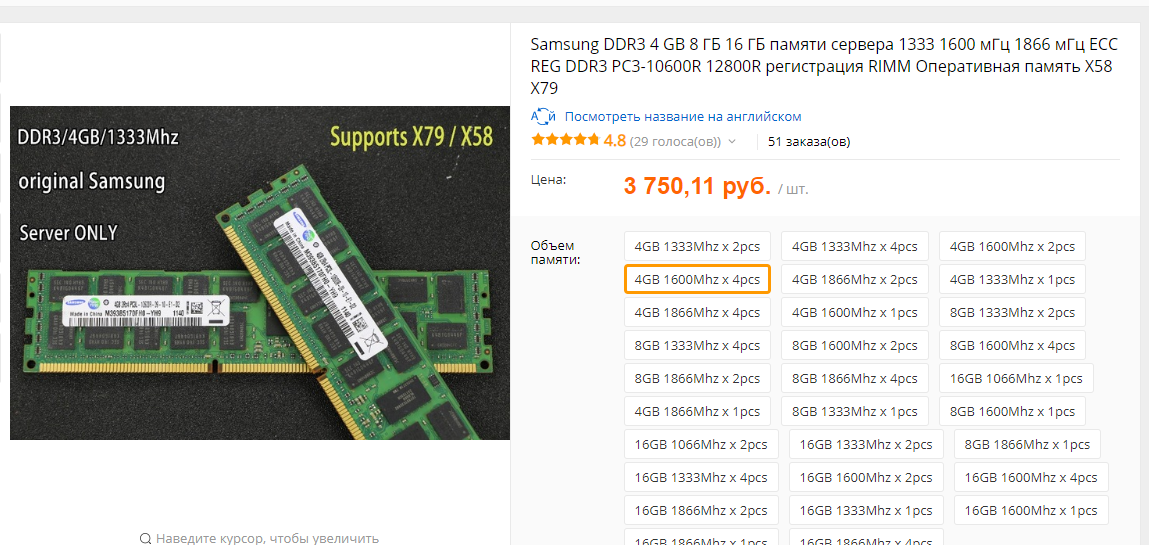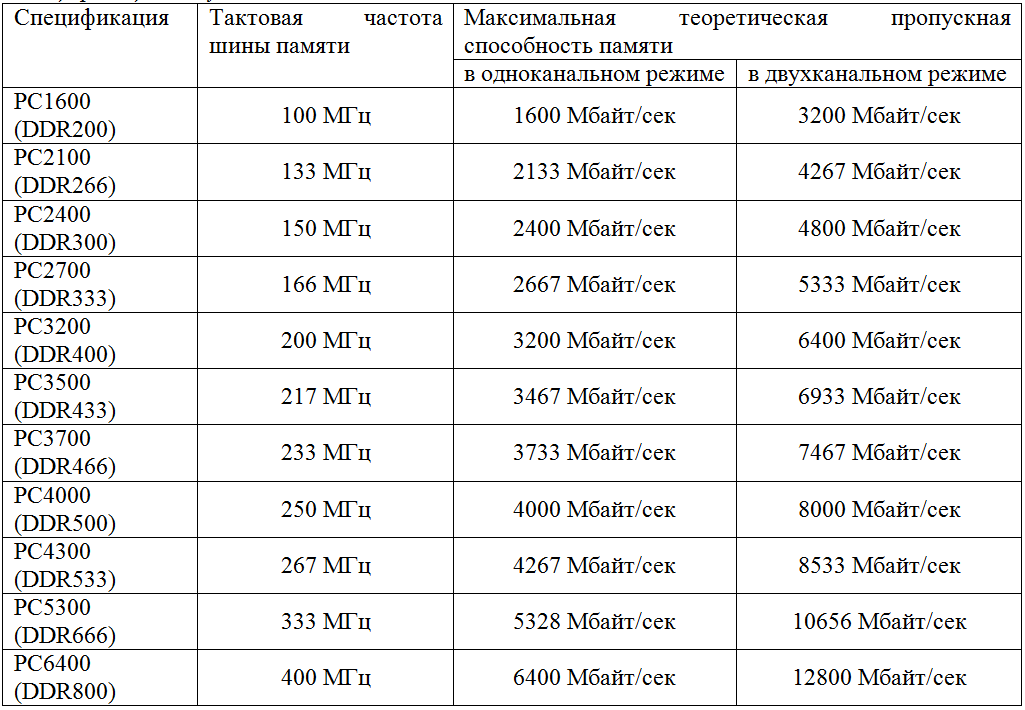Частота оперативной памяти ddr3: краткий экскурс по обновлению — i2HARD
Содержание
краткий экскурс по обновлению — i2HARD
Статьи
Sannio
8 июня 2016
Большинству владельцев ПК не обязательно регулярно обновлять оперативную память. Но если в один прекрасный день вы на это решитесь, то вполне логично можете предположить, что больший объем памяти с более высокой частотой вынудит приложения и игры работать быстрее.
Однако, как ни странно – это не всегда так. В этой статье разбирается именно этот вопрос.
Структура памяти
Современная компьютерная память делится на два основных типа: DDR3 и DDR4. Первый старше, появился в 2007 году, в то время как второй – только попал в тренд, с платформой X99 от Intel в 2014 году.
Оба типа работают по одному принципу: флэш-чипы хранят те данные, которые нужны компьютеру в конкретный момент, но данные теряются, если они уже не нужны или ПК выключен.
Память нового стандарта, DDR4, имеет ряд преимуществ по сравнению с DDR3. Она работает на более высокой частоте, поэтому способна обрабатывать задачи быстрее. DDR3 обычно обладает частотой между 1,333MHz и 2,400MHz, а частота DDR4 колеблется между 2,400MHz и 3,200MHz.
DDR3 обычно обладает частотой между 1,333MHz и 2,400MHz, а частота DDR4 колеблется между 2,400MHz и 3,200MHz.
Вполне возможно, что эти рамки можно размыть разгоном (вынуждая процессор работать на более высокой скорости), но, по большому счету, DDR4 изначально быстрее.
Память типа DDR3 и типа DDR4 работают с разными материнскими платами и чипсетами. По существу, DDR3 совместима практически с любой материнской платой и разъемами, но DDR4 совместима только с платами, которые используют чипсет X99 от Intel и разъем процессора LGA 2011.
Но у DDR4 есть и обратная сторона – увеличение задержки (времени, которое может занять выполнение задачи). Более новая память DDR4 2,133MHz имеет рейтинг задержки CL15, а значит — ей понадобится 14.06 нс, чтобы считать данные, в то время как DDR3 1,600MHz — всего 13,75 нс.
Это небольшая разница, и DDR4 аннулирует этот недостаток за счет более высоких тактовых частот. Тем не менее, если вам хочется быть в курсе тонкостей — обратите внимание на показатели CAS, отображающие задержку (чем она ниже, тем лучше).
Двух и четырехканальные структуры ОП являются наиболее популярными и повышают производительность за счет того, что позволяют материнской плате использовать несколько каналов для одновременной передачи и приема данных, а это улучшает пропускную способность. Можно запустить память и в одноканальном режиме, но так производительность снизится, если вы используете одну планку памяти, а не две или четыре.
Замена структуры ПК
Разнообразие спецификаций приводит к тому, что цены на комплектующие сильно варьируются. Самые дешевые комплекты 16Гб DDR3 состоят из двух планок по 8GB и сейчас стоят около 90 долларов, но самые дорогие могут стоить даже более $279. Примерно та же история с DDR4, двух- и четырехканальные наборы будут тоже сильно отличаться.
Но DDR4 всегда будет дороже аналогов среди DDR3. Производители утверждают, что увеличение частоты и улучшенные показатели, которые предоставляет более дорогая память, обеспечит огромную разницу в производительности. Чтобы выяснить, сколько памяти действительно нужно – можно воспользоваться информацией результатов тестирования наших образцов.
Чтобы выяснить, сколько памяти действительно нужно – можно воспользоваться информацией результатов тестирования наших образцов.
К примеру, возьмем 2 версии ПК. Обе модели собраны на материнских платах MSI. Одна использует чипсет Z79 от Intel и процессор i7-4770K, а другая — X99 PC и процессор i7-5820K. Оба ПК используют одинаковые операционные системы, установленные на Samsung 850 Evo SSD. На обеих тестовых моделях установлена видеокарта Nvidia GeForce GTX 980.
Как уже упоминалось – DDR3 и DDR4 работают с разными процессорами и чипсетами, но чтобы выбрать комплектующие – мало просто убедиться, что на бумаге новое оборудование совместимо. Архитектура Haswell от Intel отстает от основной массы процессоров, но первая встроенной поддержка до 32 Гб двухканальной памяти появилась именно в Haswell.
Данная архитектура используется для различных чипов: от недорогих Селеронов и Пентиумов до дорогих Core i5 и i7, но, что важно, все чипы Haswell подключаются к разъему LGA1150. Разъем LGA 1151 уже также совместим с DDR4.
Большинство процессоров на базе Haswell совместимы с материнскими платами на основе чипсетов H87, Z97 и Z87 от Intel. Когда дело доходит до поддержки памяти – они все впечатляют, поскольку у них есть четыре слота, а большинство полноразмерных плат ATX поддерживают 32 Гб или 64 Гб с высокой частотой.
Поддержка высокочастотной памяти
Intel усовершенствовала архитектуру процессоров до Haswell-E. Процессоры, использующие эту систему, также используют разъем LGA2011 и чипсет X99, а значит – поддерживают DDR4, что, в свою очередь, приравнивается к поддержке быстрой четырехканальной памяти.
Процессоры AMD, в свою очередь, используют архитектуру Piledriver. Их собственный контроллер памяти получил прирост к скорости, в сравнении с предыдущим поколением оборудования от AMD, но поддержка памяти все еще не на высоте. Все текущие чипы AMD поддерживают память DDR3, однако некоторые из них ограничены поддержкой памяти с частотой 1,600MHz или 1,866MHz, и всего парочка поддерживает 2,133MHz.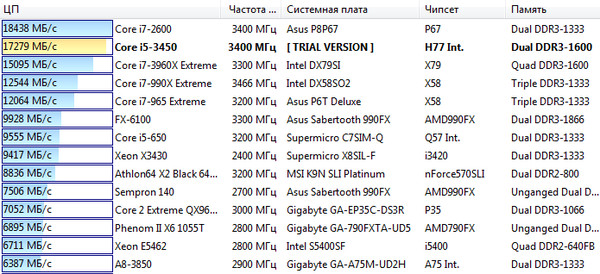
Как и Intel, эти платы поддерживают двухканальную память. Процессоры и чипсеты – не единственные части ПК, которые требуют проверки перед покупкой новой памяти, материнская плата – не менее важна. Вам стоит убедиться, что на ней в наличии правильное количество слотов.
Также стоит проверить объем и скорость памяти, которую она поддерживает. Не очень удачная идея потратить несколько сотен долларов на 32 Гб памяти с частотой 3,000MHz, если материнская плата поддерживает только 16GB с частотой 2,666MHz.
Разумеется, есть нюансы, которые надо уточнять, но, по большей части, структура памяти обнадеживает. Независимо от используемых процессоров, чипсетов и материнских плат, вы можете оснастить компьютер значительным объемом памяти с высокой частотой. Это полезно для пользователей, которые хотят обновить отдельные комплектующие своего ПК, но это не лучшая новость для компаний, которые полагаются на продажи дорогих, высококачественных комплектов.
Будущие разработки Intel и AMD только улучшат ситуацию. Последняя архитектура от Intel, Skylake, будет поддерживать DDR4, но также будет обратно совместима с DDR3, что дает огромную универсальность. Ожидаемо, что контроллер памяти тоже будет улучшен, для поддержки больших объемов памяти с более высокой частотой.
Последняя архитектура от Intel, Skylake, будет поддерживать DDR4, но также будет обратно совместима с DDR3, что дает огромную универсальность. Ожидаемо, что контроллер памяти тоже будет улучшен, для поддержки больших объемов памяти с более высокой частотой.
AMD тоже не стоит на месте. Следующая архитектура для настольных ПК называется Zen, она будет предлагать полную поддержку DDR4, для того, чтобы новые чипы не отставали от Intel.
Первый набор проведенных тестов DDR3 включал тесты работы ПК в домашних, творческих и рабочих условиях от PCMark 8. Это три теста, которые имитируют ряд задач низкой интенсивности, используемых в большинстве систем – от просмотра веб-страниц и видео-чатов до обработки текстов и электронных таблиц.
Первые тесты прошли на минимуме слабой DDR3 – 8 Гб оперативной памяти разогнанной до 1,333MHz. ПК с подобной оперативной памятью показал результаты 5,170, 6,794 и 5,234 в вышеупомянутых тестах, соответственно.
Однако, при установке 8 Гб 1,600MHz, результаты практически не улучшились, только тесте творческих условиях уведичились до 6,852. В результатах теста не появилось особой разницы даже при установке 16 Гб памяти частотой 1,866MHz – ПК набрал по этим тестам 5,270, 6,961 и 2,525.
В результатах теста не появилось особой разницы даже при установке 16 Гб памяти частотой 1,866MHz – ПК набрал по этим тестам 5,270, 6,961 и 2,525.
Самое большое отличие проявилось в Творческом тесте, ведь в нем больший объем памяти помогает выполнять обработку фотографий и другие хитрые задачи, но сомнительно, что это можно счесть особо значительным улучшением производительности.
Аналогично скромные успехи были и в других приложениях, связанных с фото. GigaPan Stitch позволяет объединять группы фотографий с высоким разрешением. Тестовое изображение потребовало 4 минут и 12 секунд рабочего времени на ПК с 8Гб памяти частотой 1,333MHz.
Время сократилось всего на 11 секунд, когда объем памяти удвоили и подняли частоту до 1,866MHz.
Скромные результаты
Другие тесты приложениями показали настолько же скромные результаты. Тест процессора Cinebench R15 с двумя планками 4 Гб частотой 1,600MHz показал результат в 703, а удвоение объема памяти и увеличение частоты до 1,866MHz улучшило показатель всего до 751.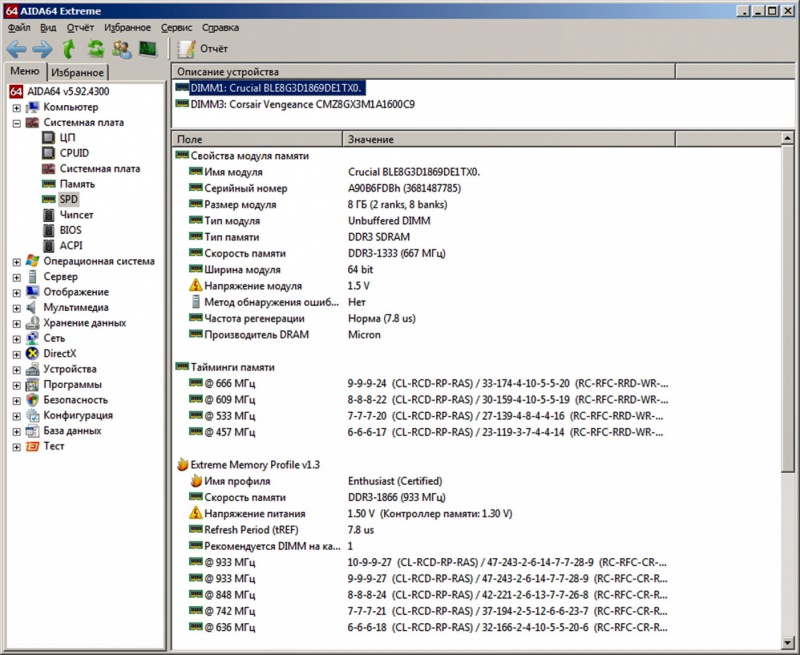
Значительное улучшение для DDR3 показала всего пара тестов. В PCMark Vantage ПК с 8Гб 1,600MHz показал результат в 18,313 очков. Но с удвоением объема памяти и увеличением частоты до 1,866MHz результат резко увеличился почти на 3000 очков, что очень значительно.
Действительно, теоретические тесты показывают, что увеличение объема и частоты многое меняет, но указанный прирост производительности, как правило, не подтверждается в реальных тестах.
В тесте многопоточной пропускной способности SiSoft Sandra, сборка с 2 планками 4 Гб частотой 1,333MHz набрала 16,57 Гб/с, но удвоение памяти и увеличение частоты до 1,866MHz улучшило результат до 23,33 Гб/с. При однополосной пропускной способности тоже был приличный скачок, к тому же, удалось обнаружить, что пропускная способность кэша значительно выросла, когда добавили больший объем более быстрой памяти.
Переход с двухканальной до четырехканальной памяти чаще всего не особо проявлял себя в тесте приложениями. Тест при помощи OpenGL Cinebench R15, ПК с двумя планками по 4 Гб 1,600MHz показал результат в 111 кадров/секунду, а при четырех планках по 4 Гб 1,600MHz результат вырос всего до 117.
При запуске приложений на DDR3 разница между медленной и быстрой памятью часто невелика, до тех пор, пока у вас установлено хотя бы 8 Гб оперативной памяти – ее хватит, чтобы спокойно работать с большинством современных программ.
Заметна разница в производительности ПК использующего память частотой 1,333MHz и 1,600MHz. Но после частоты в 1,600MHz, разница между скоростями значительно снижается. При проверке системы с помощью GeekBench на ПК с памятью частотой 1,600MHz, а потом с памятью частотой 2,800MHz – разница составила всего около 100 очков.
Тесты показывают, что выигрыш в производительности можно получить за счет установки дополнительной памяти более высокой частоты, но результат будет заметен только в высокопроизводительных программах. Для большинства людей 8 или 16 Гб с частотой в 1,866MHz будет более чем достаточно.
Тесты проводились во множестве игр, используя ПК с DDR3, но наблюдали только единичные улучшения показателей. В Metro: Last Light ПК с двумя планками 4Гб частотой 1,333MHz выдавал в среднем 126 кадров/сек, а замена памяти на пару планок 8Гб частотой 1,866MHz улучшила результат до 144 кадров/сек.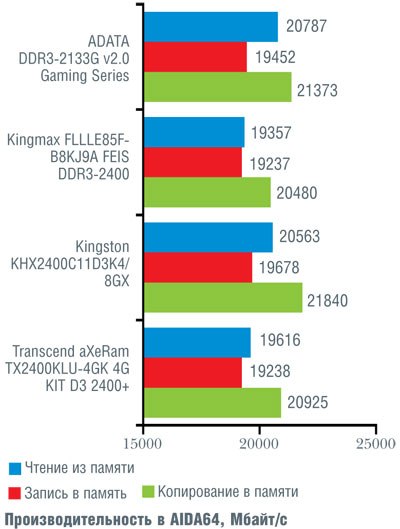
В BioShock Infinite и Batman: Arkham Origins, тем не менее, разница показателей была менее впечатляющей – всего несколько кадров в тесте минимальной частоты кадров и только 2 фпс на средней частоте.
Также особой разницы не было заметно ивтестированиипри помощи Unigine Heaven 4.0.
Во всех тестах DDR3 (начиная от системы с двумя планками 4Гб частотой 1,333MHz и заканчивая системой с четырьмя планками 8Гб частотой 1,600MHz) средняя частота кадров колебалась между 63,4 и 66,8 кадров/сек.
Эти сборки не показали особых различий в результатах теста Fire Strike от 3D Mark – при равных диапазонах конфигураций памяти, результаты колебались между 11,607 и 11,635 балов.
Отличие DDR4
Новая память DDR4 работает на более высокой частоте и совместима с новейшим чипсетом Intel, поэтому ожидаемо, что тесты покажут большие различия в производительности.
Тем не менее, первоначальные тесты, казалось, повторяют историю с DDR3. В тесте процессора Cinebench R15, ПК с двумя планками 4Гб частотой 2,400MHz набрал 1,143 балла.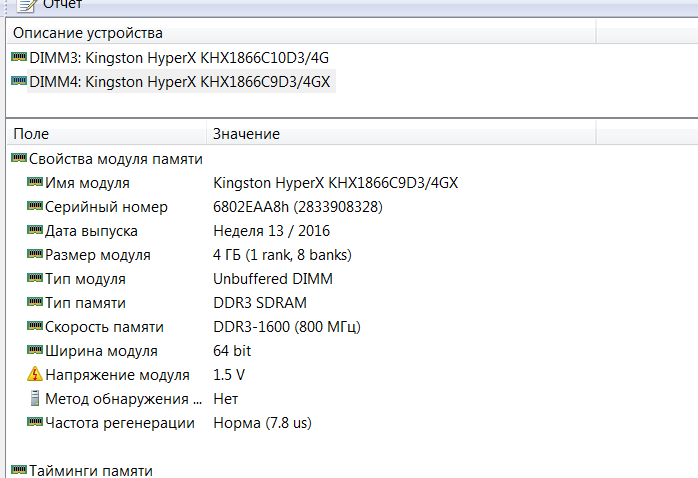 Удвоение объема памяти и увеличение частоты до 3,000MHz улучшило результат всего до 1,190.
Удвоение объема памяти и увеличение частоты до 3,000MHz улучшило результат всего до 1,190.
Тест видеокодирования X264 показал схожие итоги. Более слабый ПК прошел 2 этих теста на скорости 205 кадров/сек и 68 кадров/сек, но увеличение частоты памяти до 3,300MHz улучшило результат всего до 211 кадров/сек и 73 кадров/сек, а это сложно назвать разницей, которая была бы действительно значима для рядового пользователя.
Приложение для редактирования фотографий GigaPan Stitch показало разницу всего в пару секунд при увеличении частоты, как и Geekbench. Первый ПК на DDR4 набрал 22,165 очков, но удвоение объема памяти до 8Гб с частотой 2,666MHz, обеспечило повышение до 22,849.
Многопоточная пропускная способность
Странно, что в случае с DDR3 теоретические тесты показывали, что повышение частоты и объема памяти создаст существенную разницу. При двух планках 4Гб частотой 2,400MHz, тестовый ПК выдавал 15 Гб/с и 28,58 Гб/с с одно- и многопоточной пропускной способностью. Эти цифры вырастали до 17 Гб/с и 32 Гб/с соответственно, с аналогичным объемом памяти, если ее разогнать до частоты 3,300MHz.
Эти цифры вырастали до 17 Гб/с и 32 Гб/с соответственно, с аналогичным объемом памяти, если ее разогнать до частоты 3,300MHz.
Те же тесты демонстрируют, как DDR4 справляется с четырехканальными большими объемами памяти. ПК с двумя планками по 8 Гб должен бы предоставить 32 Гб/с многопоточной пропускной способности, а удвоение объема памяти должно бы показать результат до 45 Гб/с, хотя, снова же, эти цифры не всегда подтверждались реальными тестами.
Таким образом, можно сделать вывод, что дорогая оперативная память — не жизненно важная комплектующая для ПК, если вы не заинтересованы в покупке системы на Haswell-E, для запуска мощных рабочие приложения и наиболее требовательных игр.
DDR4 и игровой процесс
В тестах заметен большой скачок в одной из игр – Metro: Last Light, во время тестирования с DDR3. Однако память DDR4 показала себя слабее. Увеличение объема и частоты памяти показывает улучшение всего на несколько кадров в результате, а максимальная конфигурация в BioShock Infinite и Batman тоже увеличивает результат всего на кадр или два, независимо от объема и частоты DDR4.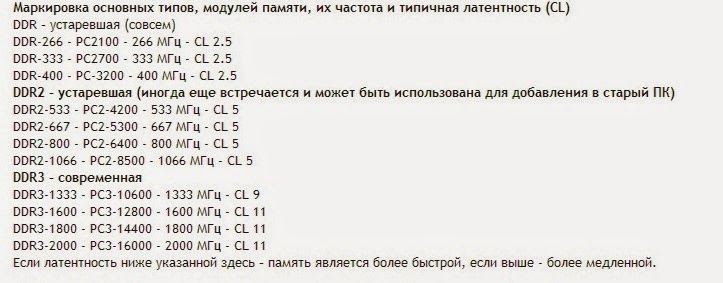
Unigine Heaven — последнее слово. Тестовый ПК показывает в среднем 62.7 кадров/сек при установленных 2 планках 4Гб частотой 2,400MHz, но результат поднимается только до 64.2 кадров/сек, когда в дело идут четыре планки 8Гб частотой 2,666MHz.
Сомнения не возникают, если речь идет о чистой скорости DDR4, но похоже, что на данный момент, особенно в играх, достаточно любых 8 Гб памяти двух-или четырехканальной конфигурации. Память –не слабое место в играх. Гораздо более вероятно, что задерживать частоту смену кадров будут процессоры и видеокарты.
Если вы когда-либо будете собирать новый ПК, может возникнуть соблазн купить самый большой комплект самой быстрой оперативной памяти из доступных. Но, как иллюстрируют тесты, стремление к вершине технологий – ненужная расточительность, когда дело касается оперативной памяти.
Крупнее и быстрее?
История повторяется, неважно, собираете ли вы ПК с использованием DDR3 или DDR4. Приличного количества вроде 8 или 16 Гб будет достаточно, чтобы справиться с большинством задач, которые вы можете поставить – будь то работа или игры.
Да, преимущества будут по-прежнему заметны при покупке более крупных или быстрых ПК, но, разумеется, они будут менее значительны. Покупка подобных комплектов оперативной памяти имеет смысл, если вы истинный энтузиаст, который хочет лучшее из доступных деталей или если вы используете программное обеспечение с необычными требованиями, для которых требуется выжать каждый бит производительности.
Комплекты четырехканальной памяти замечательно пригодятся, если вы работает в приложениях, которые действительно используют преимущества улучшенной архитектуры DDR4 (вроде программ кодирования или рендреринга), но большинство людей не прочувствуют преимуществ. Это неудивительно, к тому же, все это работает только с дорогими процессорами на базе X99.
Большинству пользователей ПК, даже энтузиастам, просто нет смысла раскошеливаться на самую дорогую оперативную память, что просто замечательно. Разработки оперативной памяти, процессоров и чипсетов уже идут на одном уровне, а значит, в будущем при сборке компьютера вам не придется беспокоиться об их совместимости.
Частота оперативной памяти и производительность в играх и приложениях?
Частота оперативной памяти – чем выше частота, тем быстрее будет передана информация на обработку и тем выше будет производительность компьютера. Когда говорят о частоте оперативной памяти, имеют ввиду частоту передачи данных, а не тактовую частоту.
- DDR — 200/266/333/400 МГц (тактовые частота 100/133/166/200 МГц). DDR2 — 400/533/667/800/1066 МГц (200/266/333/400/533 МГц тактовая частота).
- DDR3 — 800/1066/1333/1600/1800/2000/2133/2200/2400 Мгц (400/533/667/800/1800/1000/1066/1100/1200 МГц тактовая частота). Но из-за высоких значений таймингов (задержек) одинаковые по частоте модули памяти проигрывают в производительности DDR2.
- DDR4 — 2133/2400/2666/2800/3000/3200/3333.
- DDR5 — 4800-6400 Мгц
Частота передачи данных
Частота передачи данных (правильно ее называть — скорость передачи данных, Data rate) — количество операция по передачи данных в секунду через выбранный канал. Измеряется в гигатрансферах (GT/s) или мегатрансферах (MT/s). Для DDR3-1333 скорость передачи данных будет 1333 MT/s.
Измеряется в гигатрансферах (GT/s) или мегатрансферах (MT/s). Для DDR3-1333 скорость передачи данных будет 1333 MT/s.
Нужно понимать, что это не тактовая частота. Реальной частотой будет половина от указанной, DDR (Double Data Rate) – это удвоенная скорость передачи данных. Поэтому память DDR-400 работает на частоте 200 МГц, DDR2-800 на частоте 400 МГц, а DDR3-1333 на 666 МГц.
Частота оперативной памяти, указанная на плате, это максимальная частота, с которой она сможет работать. Если установить 2 платы DDR3-2400 и DDR3-1333, то система будет работать на максимальной частоте самой слабой платы, т.е. на 1333. Таким образом, пропускная способность понизится, но снижение пропускной способности не единственная проблема, могут появится ошибки при загрузке операционной системе и критических ошибках в ходе работы. Если вы собрались покупать оперативную память, нужно учитывать частоту на которой она может работать. Эта частота должна соответствовать частоте, поддерживаемой материнской платой.
Режимы работы устройства
Чтобы добиться наибольшей эффективности в работе оперативной памяти, возьмите во внимание режимы, которые устанавливает для нее материнская плата. Они бывают нескольких типов:
- Single chanell mode (одноканальный либо ассиметричный). Работает при установке одного модуля или нескольких, но с разными характеристиками. Во втором случае учитываются возможности самого слабого устройства. Пример приводился выше.
- Dual Mode (двухканальный режим или симметричный). Вступает в действие, когда в материнскую плату устанавливаются две оперативки с идентичным объемом, вследствие чего теоретически удваиваются возможности ОЗУ. Желательно ставить устройства в 1 и 3 слот либо во 2 и 4.
- Triple Mode (трехканальный). Тот же принцип, что и в предыдущем варианте, но имеется в виду не 2, а 3 модуля. На практике эффективность этого режима уступает предыдущему.
- Flex Mode (гибкий). Дает возможность повысить продуктивность памяти путем установки 2 модулей разного объема, но с одинаковой частотой.
 Как и в симметричном варианте, необходимо ставить их в одноименные слоты разных каналов.
Как и в симметричном варианте, необходимо ставить их в одноименные слоты разных каналов.
Насколько частота влияет на производительность в играх?
Может ли частота оперативной памяти существенно повлиять на частоту кадров (FPS) в играх?
Если речь о частоте видеопамяти – да, конечно. Ведь именно она напрямую влияет на производительность.
Если говорить об оперативной памяти компьютера – нет, что подтверждается многими тестами. Большинству игр не требуется использование RAM.
На графике показан один из примеров. Чуть ниже видео со сравнением 3-х частот. Если вы собираете игровой компьютер — это не тот параметр, на который нужно обращать внимание.
Сравнение производительности в играх: 3000 Мгц, 3200 Мгц, 3600 Мгц
Как правильно подобрать комплектующие под материнку
С публикацией о лучшем выборе ЦП для системного блока вы можете ознакомиться здесь. Однако при сборке компьютера в первую очередь следует учитывать параметры материнской платы – базы, к которой крепятся все прочие детали.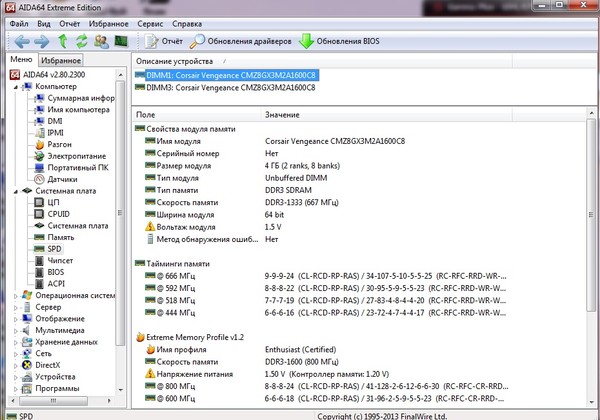
Многие в курсе, что заказывать комплектующие в интернет-магазине дешевле и удобнее. Однако большинство магазинов не указывают в спецификации ЦП поддерживаемые типы памяти. К счастью, их легко можно найти на сайте производителя.
При этом все спецификации по материнке, как правило, указаны. Нас, в первую очередь, интересует поддерживаемая память – тип, и т.д., чипсет (так как на всякий камень «дружит» с каждым чипсетом) и слот ЦП (который, естественно, должен соответствовать). Еще один параметр – максимальный объем ОЗУ, который можно поставить.
Не стоит покупать ОЗУ с тактовой больше чем поддерживает материнка – она попросту или не будет работать, или переключится на меньшую. Естественно, частота шины материнки и оперативки должны и могут совпадать.
Опять же, если частота больше у какой-либо детали, вся система синхронизируется под меньшую. Зачем переплачивать за неиспользуемые опции? Ориентируясь на максимальную производительность, будьте готовы раскошелиться – дополнительные герцы и байты стоят хороших денег.
В плане соотношения частоты памяти ЦП и оперативки, у пользователей часто возникает вопрос: должны ли они совпадать, и зависит ли этот параметр ОЗУ от камня? Полностью могут не совпадать, но будет хорошо, если они будут иметь одинаковые значения. Частота памяти CPU, при этом может быть и больше, и меньше(относительно ОЗУ).
Сегодня(в 2021 году) можно собрать конфигурацию, где частота ОЗУ будет выше, чем частота памяти у ЦП. Здесь все будет зависеть в большей степени от характеристик двух комплектующий(материнки и озу). Естественно, это не дешево. А на старых ПК в большенстве случаев не актуально.
Если же, речь идет об основном показателе частоты ЦП(не памяти), то тут к счастью, производители решают проблему за нас: сегодня сложно собрать конфигурацию, у которой частота процессора будет ниже частоты оперативки: детали могу попросту быть несовместимы.
Так, вполне нормально работает, например, компьютер с четырёхъядерным процессором и тактовой частотой 4,1 ГГц в связке с 8 Гб оперативки DDR4(2,6ГГц), частота которой ниже. Зависит ли от этого общая производительность системы? Не особо.
Зависит ли от этого общая производительность системы? Не особо.
Учитывайте, что все же на производительность, в первую очередь, влияют параметры процессора.
С какой частотой покупать оперативную память
Стоит ли переплачивать за максимальную частоту ОП? Давайте посмотрим на тесты, где показано какую производительность выдают плашки с разной частотой. Тестирование проводил сайт wepc.com.
Тестирование оперативной памяти в играх
Тестирование в 3DMark Time Spy
Какую оперативную память купить
Все зависит от различных факторов. Например, для игр важнее будет выбор видеокарты, именно она больше всего влияет на частоту кадров. только от нее зависит, будете ли вы получать 140+ FPS в играх AAA. Она также определит, какое разрешение и настройки вы сможете использовать. И как вы видите по тестам выше? особой прибавки производительности с плашками выше 3200 Мгц CL 14 — вы не получите.
Установка ОЗУ для работы в многоканальном режиме
Как сказано выше, для работы ОЗУ в многоканальном режиме, основные характеристики устанавливаемых плат должны быть аналогичными. Сами же платы следует установить в соответствии с нижеприведенной таблицей.
Сами же платы следует установить в соответствии с нижеприведенной таблицей.
| Количество слотов ОЗУ на материнской плате | Какие слоты должны быть заняты (№ слота) | Фото |
| 2 | 1,2 | |
| 4 | 1,3 | |
| 6 | 1,3,5 | |
| 8 | 1,3,5,7 |
Совместимость плат ОЗУ от разных производителей
Кроме вышеозначенных характеристик, при выборе оперативной памяти особое внимание также следует уделить фирме-]планок[/anchor]. Каждая компания при производстве пользуется собственными технологиями, вследствие чего совместимость продукции нередко оставляет желать лучшего.
Совместимость плат ОЗУ от разных производителей
Поэтому использование планок от разных производителей чревато различными нежелательными последствиями – от незначительного снижения общей скорости работы ПК, до многочисленных системных ошибок.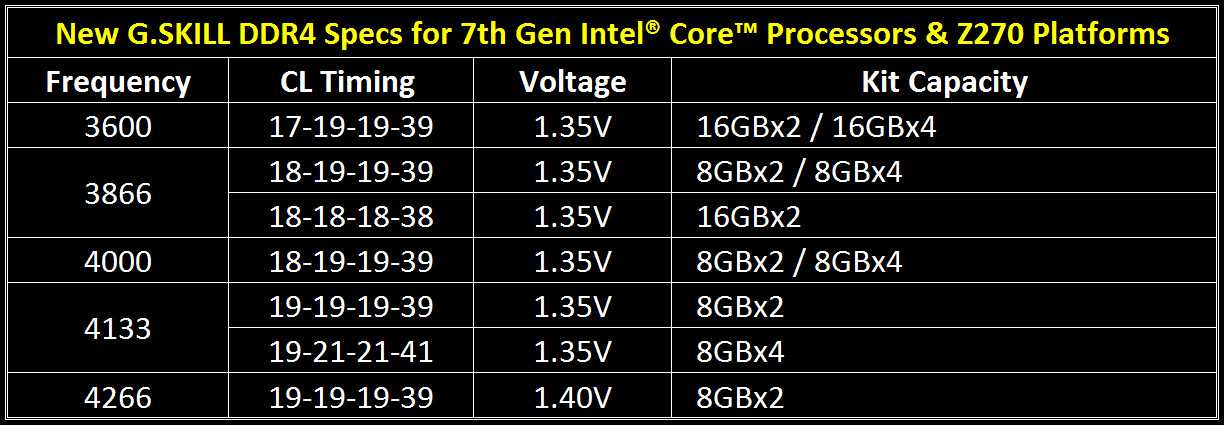
Примечание! Во избежание любых нежелательных последствий, следует устанавливать планки ОЗУ одного бренда и артикула (желательно – из одной партии), полностью совпадающие по всем техническим характеристикам (объем, тактовая частота и показатели таймингов).
Муки выбора и подводные камни
Для большинства активных пользователей GT апгрейд вряд ли является нештатной ситуацией, и чёткое понимание необходимых объёмов памяти дополнено неплохим знанием железной части, вот только Geektimes стал настолько популярен, что статьи с него регулярно расходятся по соцсетям и бессовестно передираются на другие ресурсы даже без ссылки на первоисточник, поэтому оставить без внимания некоторые очевидные моменты мы не можем.
Как узнать текущий объём памяти и её характеристики?
Легче всего живётся пользователям Windows 10. Открываем диспетчер задач (Shift+CTRL+Esc), в нём вкладку «Производительность» и переходим в раздел памяти:
Где посмотреть конкретную модель процессора?
Всё там же, но в разделе «Центральный процессор»:
Что делать, если у меня Windows 8 / Windows 7?
Можно воспользоваться бесплатной утилитой CPU-Z — она покажет исчерпывающую информацию и о процессоре, и о наборе установленных модулей памяти.
Какие могут быть подводные камни?
В большинстве случаев — никаких, однако некоторые ноутбуки с младшими процессорами intel отказываются воспринимать 16-гиговые модули памяти стандарта DDR3L, для них максимальный объём ограничен 8 Гб на слот, так что единственный доступный вариант — 2 плашки по 8 ГБ. Так как речь идёт о младших
процессорах (i3, pentium, celeron) и их «энергосберегающих» версиях — вряд ли найдётся задача, которая поставит ноутбук с такой начинкой в неудобное положение по памяти (при максимальных 16 Гб), а не по вычислительной мощности.
Система говорит, что у меня есть ещё 2 разъёма памяти, я открыл ноутбук — а единственные доступные слоты заняты, что делать?
Тут вариантов не много: либо производитель решил сэкономить пару баксов и не распаял два дополнительных разъёма, а BIOS один на всю линейку ноутбуков, либо они находятся с другой стороны материнской платы.
В первом случае место под слоты оперативной памяти могут быть обнаружены рядом с имеющимися двумя — в каком-нибудь сервисе вполне могут распаять недостающие элементы, но тут стоит десять раз изучить вопрос, посмотреть смежные модели и проштудировать форумы: возможно, не установлены не только контактные площадки, но и их обвязка.
Необычное расположение слотов оперативки на ноутбуке Lenovo ThinkPad.
Во втором же посмотрите гайды по разборке вашего ноутбука в сети — либо под клавиатурой обнаружится лючок с доступом к двум разъёмам, либо придётся снимать саму материнскую плату.
А что с совместимостью уже установленной памяти с новой?
Если вы купили модуль с теми же частотами, что и уже имеющийся — проблем не будет. Оперативка для ноутбуков крайне редко имеет нестандартные тайминги, а прошитые профили JEDEC имеют конкретные значения задержек для каждой рабочей частоты. Работать с «оверклокерской» памятью может только два процессора (те самые 6820 и 7820HK), а в ноутбуках с таким железом обычно из коробки стоит 32 или 64 ГБ — вряд ли вам потребуется апгрейд в ближайшее время.
Всё это слишком сложно, я не запомню
Что ж, в таком случае из DDR3 с крайне высокой долей вероятности подойдёт KVR16LS11/8, а для систем поновее, с DDR4 на борту — KVR21S15D8/16. Для полной уверенности можно воспользоваться нашим мастером по подбору совместимого железа.
Таблица совместимости
Для упрощения апгрейда старых систем мы составили небольшую табличку, которая поможет вам не ошибиться с выбором оперативной памяти для вашего железного друга.
| Core 2000M-series | Core 3000M-series | Core 4000M-series | Core 5000H-series | Core 6000H-series | Core 7000H-series | |
| Макс. объём RAM, общий | 32 Гб | 32 Гб | 32 Гб | 32 Гб | 64 Гб | 64 Гб |
| Макс. ёмкость одного модуля | 8 Гб | 8 Гб | 16 Гб | 16 Гб | 16 Гб | 16 Гб |
| Поддерживаемые напряжение частоты | DDR3 от 1.3 до 1.5 вольт, 1333 и 1600 МГц | DDR3 от 1.3 до 1.5 вольт, 1333 и 1600 МГц | DDR3L до 1.35 вольт, 1333 и 1600 МГц | DDR3L до 1.35 вольт, 1600 и 1866 МГц | DDR3L до 1.35 вольт, 1600 и 1866 МГц | DDR3L до 1.35 вольт, 1600 и 1866 МГц |
| Рекомендуемая модель | KVR1333D3S9/8G | KVR16S11/8 | KVR16LS11/8 | KVR16LS11/8 HX318LS11IB/8 HX318LS11IBK2/16 (парный комплект) | KVR16LS11/8 HX318LS11IB/8 HX318LS11IBK2/16 (парный комплект) | KVR16LS11/8 HX318LS11IB/8 HX318LS11IBK2/16 (парный комплект) |
Если ваш ноутбук работает на встроенной в процессор графике и обходится «медленной» заводской памятью — при апгрейде стоит заменить старый модуль на пару максимально быстрых, подобрав совместимые с вашей системой.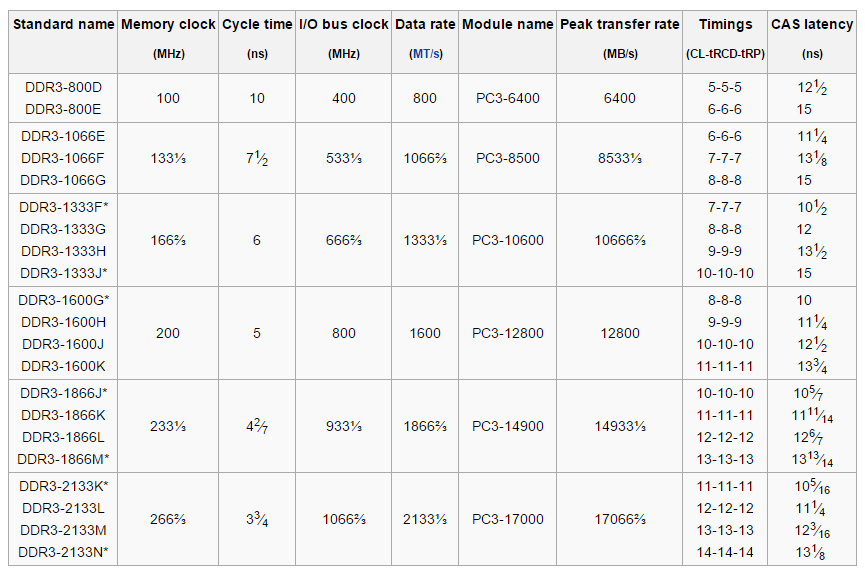
iGPU не имеет собственных запасов памяти (кроме скромных по объёму кеша и кадрового буфера), и эксплуатирует системную оперативку для хранения моделей, текстур и результатов промежуточных вычислений, и медленная подсистема памяти — бутылочное горлышко для сравнительно мощных вариантов IntelHD (530 и выше, и, само собой, неплохая графика класса Iris и IrisPro). Подробности об ускорении работы встроенного в процессор видеоядра заменой оперативки можно почитать в нашей предыдущей статье.
DDR3L
ASUS, MSI и Lenovo ещё в прошлом поколении перевели свои флагманские игровые лэптопы на передовой стандарт памяти, но кто сказал, что ноутбуку с условным i7-4960HQ пора на пенсию? Да, видеокарты трёхлетней давности в современных играх работаю так себе, а уж мобильные
видеокарты — и того хуже, ведь производительность графики в «большом брате» и мобильном ПК сравнялась лишь в этом поколении, но на «средних»-то играть можно? А условным фотошопам, иллюстраторам и прочим три-дэ-максам вообще наплевать на модные технологии: OpenGL поддерживается, 1-2 ГБ видеопамяти есть — и хорошо. А остальное и в быструю оперативку можно положить, если что.
А остальное и в быструю оперативку можно положить, если что.
Лето — время для апгрейда
Как обычно, мы дарим нашим читателям промо-коды — и если курс доллара вас не радует, то пусть эта маленькая скидка сделает холодное лето капельку теплее.
Как вы помните, памяти много не бывает, а уж мобильной — тем более. Поэтому, если хотите разжиться Kingston SO-DIMM (а у нас ее много полезной и разной) — это можно сделать здесь.
Кстати, вы наверняка слышали, что у памяти Kingston пожизненная гарантия. Почему это так и как вообще развивалась история памяти нашей компании можете посмотреть в ролике ниже.
В нашем контент-плане наметилось несколько горячих тем, так что подписывайтесь на наш блог и ничего не пропустите.
Максимальная частота оперативной памяти ddr3
DDR3 SDRAM (англ. double-data-rate three synchronous dynamic random access memory — синхронная динамическая память с произвольным доступом и удвоенной скоростью передачи данных, третье поколение) — это тип оперативной памяти, используемой в вычислительной технике в качестве оперативной и видеопамяти. Пришла на смену памяти типа DDR2 SDRAM, увеличив размер предподкачки с 4 бит до 8 бит. [1] [2]
Пришла на смену памяти типа DDR2 SDRAM, увеличив размер предподкачки с 4 бит до 8 бит. [1] [2]
У DDR3 уменьшено потребление энергии по сравнению с модулями DDR2, что обусловлено пониженным (1,5 В, по сравнению с 1,8 В для DDR2 и 2,5 В для DDR) напряжением питания ячеек памяти. [3] [4] Снижение напряжения питания достигается за счёт использования более тонкого техпроцесса (вначале — 90 нм, в дальнейшем — 65, 50, 40 нм) при производстве микросхем и применения транзисторов с двойным затвором Dual-gate (что способствует снижению токов утечки).
Существует вариант памяти DDR3L (L означает Low ) с ещё более низким напряжением питания, 1,35 В, что меньше традиционного для DDR3 на 10 %. [5]
Также существует модули памяти DDR3U (U означает Ultra Low Voltage ) с напряжением питания 1,25 В, что ещё на 10 % меньше, чем принятое для DDR3L. Финальная спецификация на все три разновидности (DDR3, DDR3L, DDR3U) была опубликована на сайте JEDEC в декабре 2010 с дополнениями, касающимися стандартов DDR3U-800, DDR3U-1066, DDR3U-1333, а также DDR3U-1600 в октябре 2011. [6]
[6]
Микросхемы памяти DDR3 производятся исключительно в корпусах типа BGA.
Типичные объёмы обычных модулей памяти DDR3 составляют от 1 ГБ до 16 ГБ. В виде SO-DIMM обычно реализуются модули ёмкостью до 8 ГБ. С 2013 года выпускаются модули SO-DIMM 16 ГБ, но они редки и имеют ограниченную совместимость [7] .
Содержание
Совместимость [ править | править код ]
Модули DIMM с памятью DDR3, имеющие 240 контактов, не совместимы с модулями памяти DDR2 ни электрически, ни механически. Ключ расположен в другом месте, поэтому модули DDR3 не могут быть установлены в слоты DDR2, сделано это с целью предотвращения ошибочной установки одних модулей вместо других и их возможного повреждения вследствие несовпадения электрических параметров.
В переходный период производители выпускали материнские платы, которые поддерживали установку и модулей DDR2, и DDR3, имея соответствующие разъёмы (слоты) под каждый из двух типов, но одновременная работа модулей разных типов не допускалась.
При использовании процессоров Intel Skylake и более новых возможна установка только модулей памяти DDR3L 1,35 В, но не DDR3 1,5 В. Однако такие модули и слоты для них не имеют защитного ключа, что создает риск установки несовместимой памяти [8] .
Спецификации стандартов [ править | править код ]
| Стандартное название | Частота памяти, МГц [9] | Время цикла, нс | Частота шины, МГц | Эффективная (удвоенная) скорость, млн. передач/с | Название модуля | Пиковая скорость передачи данных при 64-битной шине данных в одноканальном режиме, МБайт/с |
|---|---|---|---|---|---|---|
| DDR3‑800 | 100 | 10,00 | 400 | 800 | PC3‑6400 | 6400 |
| DDR3‑1066 | 133 | 7,50 | 533 | 1066 | PC3‑8500 | 8533 |
| DDR3‑1333 | 166 | 6,00 | 667 | 1333 | PC3‑10600 | 10667 |
| DDR3‑1600 | 200 | 5,00 | 800 | 1600 | PC3‑12800 | 12800 |
| DDR3‑1866 | 233 | 4,29 | 933 | 1866 | PC3‑14900 | 14933 |
| DDR3‑2133 | 266 | 3,75 | 1066 | 2133 | PC3‑17000 | 17066 |
| DDR3‑2400 | 300 | 3,33 | 1200 | 2400 | PC3‑19200 | 19200 |
Несмотря на то, что стандартом не описывается память со скоростью работы выше DDR-2400 или отличной от указанной в таблице, следует заметить, что также существуют и нестандартные решения, такие как DDR3-2000 (например, Team Xtreem TXD34096M2000HC9DC-L [10] ), или более быстрые DDR3-2666, DDR3-2933 [11] (пропускная способность последних сопоставима с аналогичными модулями DDR4-2666 и DDR4-2933 соответственно).
Возможности DDR3 [ править | править код ]
Возможности микросхем DDR3 SDRAM [ править | править код ]
- Предвыборка 8 слов на каждое обращение (Prefetch buffer) [12][13]
- Функция асинхронного сброса с отдельным контактом
- Поддержка компенсации времени готовности на системном уровне
- Зеркальное расположение контактов, удобное для сборки модулей
- Выполнение CAS Write Latency за такт
- Встроенная терминация данных
- Встроенная калибровка ввода-вывода (мониторинг времени готовности и корректировка уровней)
- Автоматическая калибровка шины данных
Возможности модулей DIMM DDR3 [ править | править код ]
- Последовательная топология управляющей шины (управление, команды, адреса) с внутримодульной терминацией
- Высокоточные резисторы в цепях калибровки
- Введен более компактный тип модулей VLP для использования в Blade-серверах [14]
Существуют различные типы модулей: DIMM, UDIMM, RDIMM; SODIMM, mini RDIMM, MicroDIMM [14]
Преимущества и недостатки [ править | править код ]
Преимущества по сравнению с DDR2 [ править | править код ]
- Бо́льшая пропускная способность (до 19200 МБайт/с)
- Меньшее энергопотребление.

Недостатки по сравнению с DDR2 [ править | править код ]
- Более высокая CAS-латентность (компенсируется большей пропускной способностью)
Производители микросхем памяти [ править | править код ]
В 2012—2013 годах более 10 % рынка поставок микросхем памяти DDR3 занимали [15] [16]
В предыдущих статьях мы рассмотрели популярные заблуждения насчет процессоров и материнских плат, теперь же поговорим о мифах, связанных с ОЗУ.
1. Двухканальный режим работы не нужен, главное — объем.
Неудивительно, что одна плашка на 8 ГБ стоит дешевле, чем две по 4 ГБ, так что желание сэкономить выглядит очевидным. Но не стоит этого делать, если вы используете ПК не только для серфинга в интернете и просмотра фильмов — двухканальный режим ускоряет работу с ОЗУ на 70-90%, что и снизит нагрузку на процессор (он будет меньше времени простаивать — а значит больше времени сможет работать), и ускорит производительность в любых вычислительных и игровых задачах, причем зачастую разница будет не в единицы процентов, а в десятки, то есть переплата за две плашки порядка 5-7% стоит того.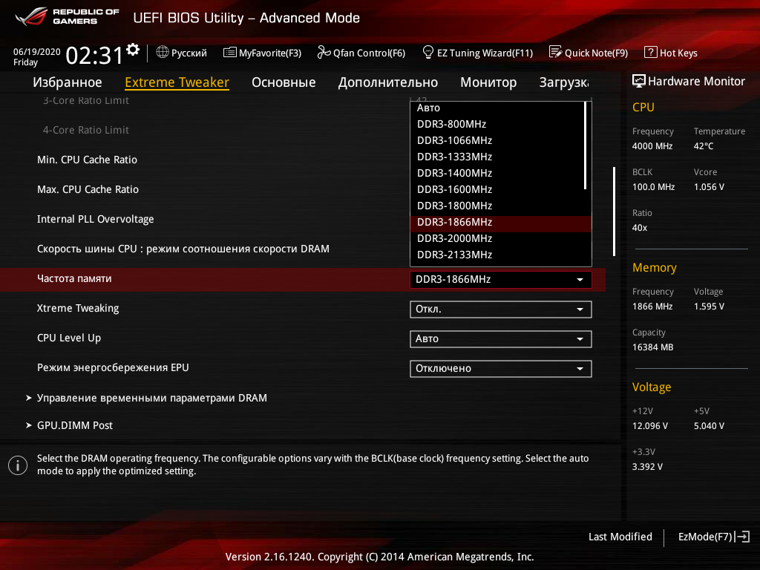
2. Для получения двухканального режима нужны две идентичные плашки ОЗУ.
Если мы не берем времена DDR и DDR2, когда установка больше одной плашки памяти могла вызвать многочисленные танцы с бубном, даже если модули были одинаковыми, то сейчас с этим все проще: у плашек DDR3 и DDR4 может быть любой объем, частота и тайминги — в большинстве случаев (увы — из-за кривых BIOS исключения бывают) двухканальный режим будет работать, объем модулей, разумеется, суммироваться, а частоты будут браться по самой медленной плашке и (или) спецификациям JEDEC: это комитет, который занимается разработкой ОЗУ. По их предписаниям, в любой плашке памяти должна быть зашита определенная частота и тайминги для каждого стандарта памяти — это как раз создано для того, чтобы любые плашки одного стандарта (например, DDR4) всегда могли найти «общий язык».
3. Разгон ОЗУ — баловство, нужное только для получения высоких циферек в бенчмарках
Еще лет 7-10 назад это действительно было так — более того, тогда и двухканальный режим особо производительность не увеличивал. Но, увы, сейчас времена меняются: так, например, у процессоров Ryzen частота ОЗУ связана с частотой внутренней шины, которой соединяются два блока ядер, так что разгон ОЗУ в их случае напрямую влияет на производительность CPU. Но даже в случае процессоров от Intel более высокая частота памяти дает свои результаты:
Но, увы, сейчас времена меняются: так, например, у процессоров Ryzen частота ОЗУ связана с частотой внутренней шины, которой соединяются два блока ядер, так что разгон ОЗУ в их случае напрямую влияет на производительность CPU. Но даже в случае процессоров от Intel более высокая частота памяти дает свои результаты:
Так, при обработке фотографий увеличение скорости ОЗУ с 2400 до 2933 МГц — такой разгон способны взять практически любые модули DDR4 — время обработки уменьшается на 15-20%, что очень и очень существенно.
4. Встроенные профили авторазгона XMP/D.O.C.P сразу же предлагают лучшие частоты и тайминги
Разгон становится все проще и доступнее рядовому пользователю: так, сейчас на рынке выпускается огромное количество модулей ОЗУ со вшитыми профилями авторазгона — стоит выбрать их в BIOS, как ваша память сразу же стабильно заработает на частотах, зачастую в полтора раза выше стандартных для DDR4 2133 МГц. Однако следует понимать, что прежде чем выставить такую частоту и тайминги в своем профиле, производитель тщательно протестировал большое количество плашек, так что такие профили — это как Turbo Boost в процессоре: вроде и разгон, но в щадящем режиме.
Поэтому есть смысл еще «покрутить» настройки самому — зачастую получится «выжать» еще пару сотен мегагерц, что даст вам лишние 5-10% производительности. С учетом того, что производитель зачастую выпускает целую линейку памяти, например 3066/3200/3333 МГц, то зачастую можно взять самую дешевую, на 3066 МГц, и поставить параметры от 3333 МГц, получив такую же производительность и несколько сэкономив.
5. Быстрая ОЗУ увеличит производительность в любом случае
Не стоит забывать, что далеко не всегда можно разогнать память: так, у Intel это можно сделать только на чипсетах Z-серии. Поэтому абсолютно нет смысла брать какой-нибудь i5-8400, плату на B360 чипсете и ОЗУ DDR4-3200 МГц — контроллер памяти в процессоре не даст вам поднять частоту выше 2666 МГц, так что смысла в переплате за быструю ОЗУ тут нет.
Это же касается и ноутбуков — редкие дорогие модели с процессорами HK имеют возможность разогнать память, и если у вас не такой CPU — нет смысла брать ОЗУ с частотами выше 2400-2666 МГц.
6. Радиаторы на ОЗУ — нужная вещь, спасают плашки от перегрева
Миф, активно продвигаемый различными маркетологами, чтобы продать вам те же самые плашки, но уже с радиаторами и несколько дороже. Во-первых, если у вас случаи как в пункте 5, то есть память работает на частотах и напряжениях, близких к спецификациям JEDEC (2133-2400 МГц и 1.2 В для DDR4), то радиаторы не нужны абсолютно: нагрев едва ли превысит 35-40 градусов даже под серьезной нагрузкой — именно поэтому ноутбучная память идет без радиаторов.
Более того, даже если вы берете высокочастотную память, которая способна взять 4000+ МГц при 1.35-1.4 или даже 1.5 В (последнее значение уже считается экстремальным), то нагрев может стать ощутимым — вплоть до 50-60 градусов. Однако если посмотреть, при каких температурах могут работать чипы памяти, то всплывает интересная картина — зачастую цифры от различных производителей колеблются от 80 до 90 градусов, что банально недостижимо ни при каком мыслимом разгоне. Поэтому радиаторы в данном случае — просто украшение.
Поэтому радиаторы в данном случае — просто украшение.
7. От разгона оперативная память сгорает
Да, и именно поэтому ОЗУ некоторые производители продают уже разогнанной, причем не только частоту памяти повышают, но еще и напряжение. Разумеется, при желании сломать можно любую вещь, так что лучше не выходить за определенные рамки: так, безопасными напряжениями для DDR4 считаются 1.2-1.35 В, частоты — любые, достижимые в этом диапазоне напряжений (так как частота — параметр, который никак к «железу» не относится, а значит и сжечь его не может).
8. Если на плате есть слоты и DDR3, и DDR4, то можно ставить любые сочетания плашек — они заработают вместе
Достаточно опасный миф: во-первых, разумеется DDR3 и DDR4 вместе работать не смогут, как минимум из-за того, что у них нет общих по JEDEC частот и таймингов. Во-вторых, установка вместе DDR3 и DDR4 может повредить плату или память — например, на DDR4 плата может подать напряжение в 1.5 В, которое для DDR3 является вполне рабочим, а вот для DDR4 — экстремальным.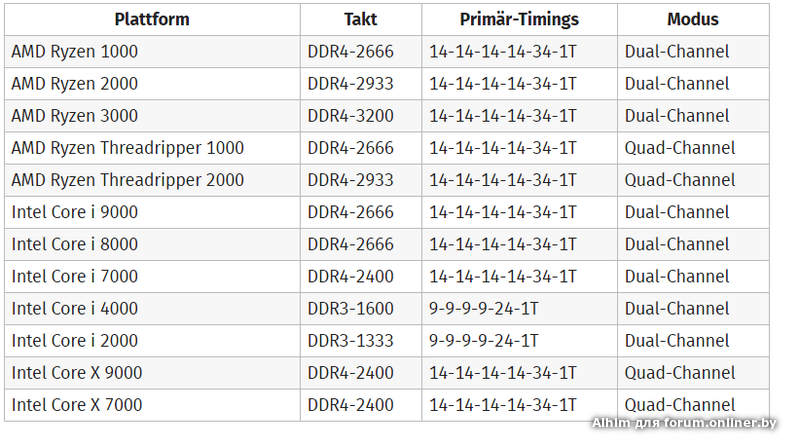 Так что следите за тем, чтобы на плату были установлены плашки только одного типа.
Так что следите за тем, чтобы на плату были установлены плашки только одного типа.
9. Последние поколения процессоров от Intel (Coffee Lake) не умеют работать с DDR3
Действительно, если зайти на официальный сайт Intel, то в спецификациях будет поддержка только DDR4:
Однако на деле в Intel особо не меняли контроллер ОЗУ со времен Skylake, и учитывая то, что многие производители материнских плат гонятся за прибылью, а не за выполнением условий, поставленных Intel, в продажу попадают вот такие платы:
Маркировка платы — Biostar h410MHD3, то есть это h410 чипсет, который поддерживает даже Core i9-9900K, а на плате есть только два слота DDR3. Так что если вы решили обновить процессор — абсолютно не обязательно менять при этом еще и ОЗУ.
10. При разгоне ОЗУ главное добиться максимальной частоты
В общем и целом — нет, важен баланс между частотой и таймингами (то есть задержками при работе с памятью). В противном случае может оказаться так, что память при меньшей частоте и с меньшими задержками окажется лучше, чем при высокой частоте и с большими задержками:
Поэтому при разгоне пробуйте разные сочетания частот и таймингов (или возьмите лучшие из обзоров, только не забудьте их проверить memtest-ом).
11. Нельзя ставить вместе DDR3L и DDR3
Уже не самый актуальный миф, но все же DDR3 с арены до сих пор не ушла, так что имеет смысл про него рассказать. Так как выход DDR4 оказался достаточно затянутым, была придумана промежуточная память — DDR3L, основное нововведение в которой — возможность работы при более низких напряжениях, 1.35 В против 1.5 у обычной DDR3. И именно отсюда и идет миф — дескать если поставить их вместе, то DDR3L сгорит от 1.5 В.
Как я уже писал выше, у ОЗУ каждого стандарта есть свой диапазон безопасных напряжений, и 1.5 В — это нормальное значение для низковольтной памяти. Более того — раз JEDEC не стала менять сам слот, это еще раз говорит о том, что эти два подтипа памяти совместимы.
12. 64-битные версии Windows поддерживают любой объем ОЗУ
Разумеется, это не так: про то, что у Windows x86 есть ограничение в
3.5 ГБ ОЗУ (если не говорить о PAE), знают многие, и если вычислить объем памяти, который можно адресовать в 64-битной системе, то цифра действительно кажется бесконечной — 16 миллионов терабайт.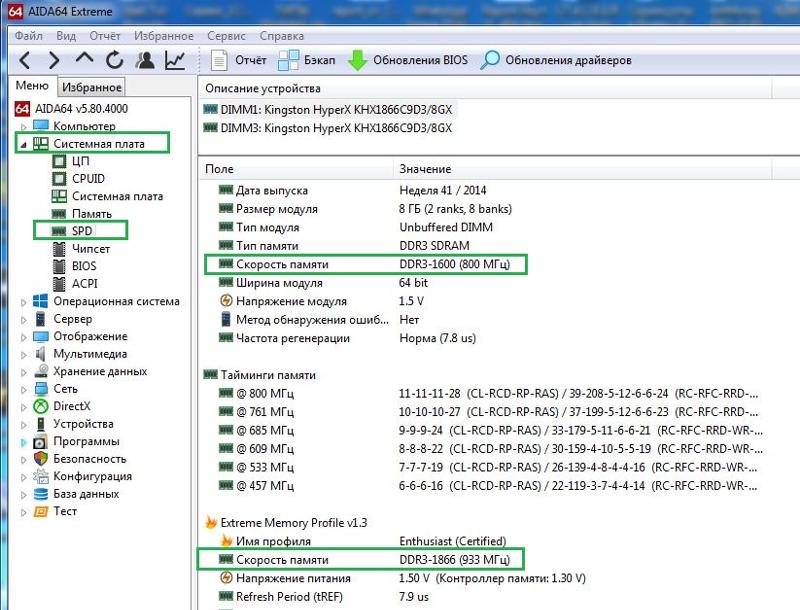 Но на практике все банальнее: так, Windows XP x64 поддерживает «лишь» 128 ГБ ОЗУ, Windows 7 — до 192, а Windows 8 и 10 — до 512 ГБ. Да, для пользовательского ПК это цифры крайне большие, но вот для серверов — уже давно нет, ну и уж тем более тут и близко нет миллионов терабайт.
Но на практике все банальнее: так, Windows XP x64 поддерживает «лишь» 128 ГБ ОЗУ, Windows 7 — до 192, а Windows 8 и 10 — до 512 ГБ. Да, для пользовательского ПК это цифры крайне большие, но вот для серверов — уже давно нет, ну и уж тем более тут и близко нет миллионов терабайт.
Если вы знаете еще какие-либо мифы про ОЗУ — пишите про них в комментариях.
Частота оперативной памяти – чем выше частота, тем быстрее будет передана информация на обработку и тем выше будет производительность компьютера. Когда говорят о частоте оперативной памяти, имеют ввиду частоту передачи данных, а не тактовую частоту.
- DDR — 200/266/333/400 МГц (тактовые частота 100/133/166/200 МГц).
DDR2 — 400/533/667/800/1066 МГц (200/266/333/400/533 МГц тактовая частота). - DDR3 — 800/1066/1333/1600/1800/2000/2133/2200/2400 Мгц (400/533/667/800/1800/1000/1066/1100/1200 МГц тактовая частота). Но из-за высоких значений таймингов (задержек) одинаковые по частоте модули памяти проигрывают в производительности DDR2.

- DDR4 — 2133/2400/2666/2800/3000/3200/3333.
Частота передачи данных
Частота передачи данных (правильно ее называть — скорость передачи данных, Data rate) — количество операция по передачи данных в секунду через выбранный канал. Измеряется в гигатрансферах (GT/s) или мегатрансферах (MT/s). Для DDR3-1333 скорость передачи данных будет 1333 MT/s.
Нужно понимать, что это не тактовая частота. Реальной частотой будет половина от указанной, DDR (Double Data Rate) – это удвоенная скорость передачи данных. Поэтому память DDR-400 работает на частоте 200 МГц, DDR2-800 на частоте 400 МГц, а DDR3-1333 на 666 МГц.
Частота оперативной памяти, указанная на плате, это максимальная частота, с которой она сможет работать. Если установить 2 платы DDR3-2400 и DDR3-1333, то система будет работать на максимальной частоте самой слабой платы, т.е. на 1333. Таким образом, пропускная способность понизится, но снижение пропускной способности не единственная проблема, могут появится ошибки при загрузке операционной системе и критических ошибках в ходе работы. Если вы собрались покупать оперативную память, нужно учитывать частоту на которой она может работать. Эта частота должна соответствовать частоте, поддерживаемой материнской платой.
Если вы собрались покупать оперативную память, нужно учитывать частоту на которой она может работать. Эта частота должна соответствовать частоте, поддерживаемой материнской платой.
Максимальная скорость передачи данных
Второй параметр (на фото PC3-10666) — это максимальная скорость передачи данных измеряемая в Mb/s. Для DDR3-1333 PC3-10666 максимальная скорость передачи данных — 10,664 MB/s.
Тайминги и частота оперативной памяти
Многие материнские платы, при установке на них модулей памяти, устанавливают для них не максимальную тактовую частоту. Одна из причин – это отсутствие прироста производительности при повышении тактовой частоты, ведь при повышении частоты повышаются рабочие тайминги. Конечно, это может повысить производительность в некоторых приложениях, но и понизить в других, а может и вообще никак не повлиять на приложения, которые не зависят от задержек памяти или от пропускной способности.
Тайминг определяет время задержки памяти. Для примера, параметр CAS Latency (CL, или время доступа) определяет сколько тактовых циклов модуля памяти приведет к задержке в возврате данных, запрашиваемых процессором. Оперативная память с CL 9 задержит девять тактовых циклов, чтобы передать запрашиваемые данные, а память с CL 7 задержит семь тактовых циклов, чтобы передать их. Обе оперативки могут иметь одинаковые параметры частот и скорости передачи данных, но вторая оперативка будет передавать данные быстрее, чем первая. Эта проблема известна как «латентность».
Оперативная память с CL 9 задержит девять тактовых циклов, чтобы передать запрашиваемые данные, а память с CL 7 задержит семь тактовых циклов, чтобы передать их. Обе оперативки могут иметь одинаковые параметры частот и скорости передачи данных, но вторая оперативка будет передавать данные быстрее, чем первая. Эта проблема известна как «латентность».
Чем меньше параметр тайминга — тем быстрее память.
Для примера. Модуль памяти Corsair установленный на материнскую плату M4A79 Deluxe будет иметь такие тайминги: 5-5-5-18. Если увеличить тактовую частоту памяти до DDR2-1066, тайминги увеличатся и будут иметь следующие значения 5-7-7-24.
Модуль памяти Qimonda при работе на тактовой частоте DDR3-1066 имеет рабочие тайминги 7-7-7-20, при увеличения рабочей частоты до DDR3-1333 плата устанавливает тайминги 9-9-9-25. Как правило, тайминги прописаны в SPD и для разных модулей могут отличаться.
Модуль памяти A-Data с тактовой частотой DDR3-1333 устанавливает тайминги 9-9-9-24, при понижении рабочей частоты до DDR3-1066 тайминги уменьшаются всего лишь до значений 8-8-8-20.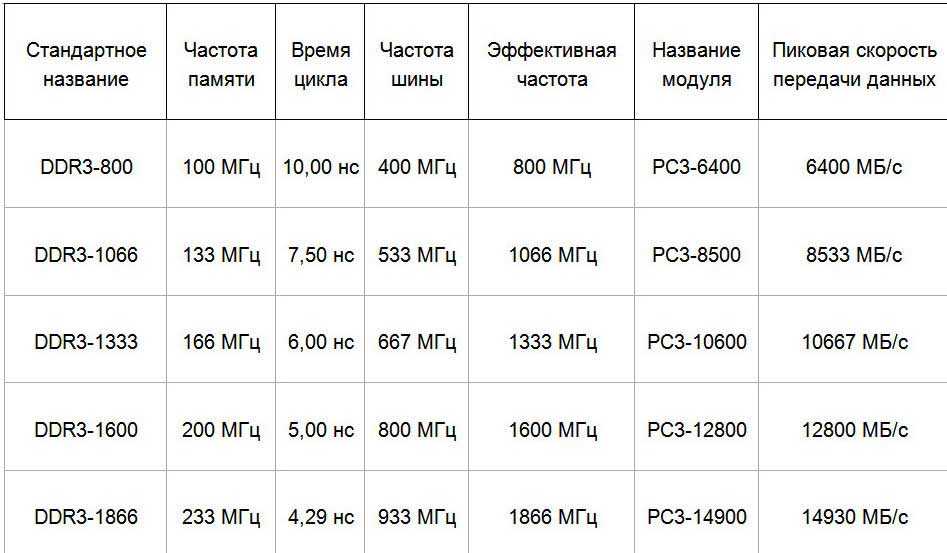
Где смотреть частоту оперативной памяти (ОЗУ) — 5 способов
Зачем нужно смотреть на частоту RAM? Что этот показатель дает, рассказывает руководство. В нем также описывается пять простых методов, которые помогут определить этот параметр на ПК с Windows.
Что такое частота ОЗУ
Double Data Rate — показатель, который определяет быстроту передачи информации. Это число операций, которые проделывает оперативная память по определенному каналу в один миг. Указывается такой параметр в мега трансферах — MT.
Частотное значение указывается в характеристиках ОЗУ всегда. Выглядит это так: DDR3-1333. Четыре цифры после тире и есть параметр скорости.
Смотрите также: Как правильно подобрать оперативную память для компьютера: 10 рекомендаций
Что дает частота оперативной памяти
Чем выше значение, тем быстрее ОЗУ передает данные на обработку другими компонентами. Получается, что это оказывает влияние на производительность всей сборки.
Следует знать, что показатель мега трансферов в секунду не является отражением тактовой частоты, поскольку DDR показывает увеличенную в два раза скорость. Количество тактов — это в два раза меньше. Так, DDR3-1333 функционирует на 666 МГц.
Также надо учитывать, что обычно указывают максимальную быстроту. И если поставить в компьютер две планки с разным частотным показателем, то ПК будет работать в соответствии с «потолком» более медленной планки.
Однако такое снижение производительности — одно из самых безопасных последствий. А бывает, что это дает совсем неприятные ошибки работы операционки. Вот почему советуют приобретать равные по параметрам модули.
Совет: При покупке ОЗУ необходимо проверить ее совместимость с платой, а именно максимумы объема и скорости, а также тип.
Узнайте: Что такое двухканальный режим (Dual mode) оперативной памяти: гайд в 3 разделах
Как узнать частоту оперативной памяти
Показатель можно посмотреть в Виндовс:
- В поиск системы набрать cmd, чтобы запустить окно команды.

- Ввести wmic memorychip get Speed и подтвердить действие ENTERом.
Если у пользователя в PC установлено несколько модулей, этим способом можно узнать показатель каждого.
Также можно воспользоваться специальными программами.
CPU-Z
Софт расположен в публичном доступе на официальном сайте. Платить за него не нужно.
Как определить частоту работы оперативы с помощью CPU-Z:
- Запустить программу и на главном экране найти «SPD».
- Отыскать параметр «Max Bandwidth». Он покажет как максимальную скорость, так и фактическую.
AIDA64
Один из самых эффективных тестировщиков состояния компонентов. Есть бесплатный вариант с меньшим количеством функций, чем в платной версии.
Как узнать частоту ОЗУ с помощью AIDA64:
- Открыть ПО.
- Найти «Системная плата».
- Перейти в «SPD» и отыскать нужную информацию в «Скорости памяти».
Интересно: Как можно быстро очистить оперативную память на Windows 10: 7 простых способов
Посмотреть в Биосе
Еще один хороший метод.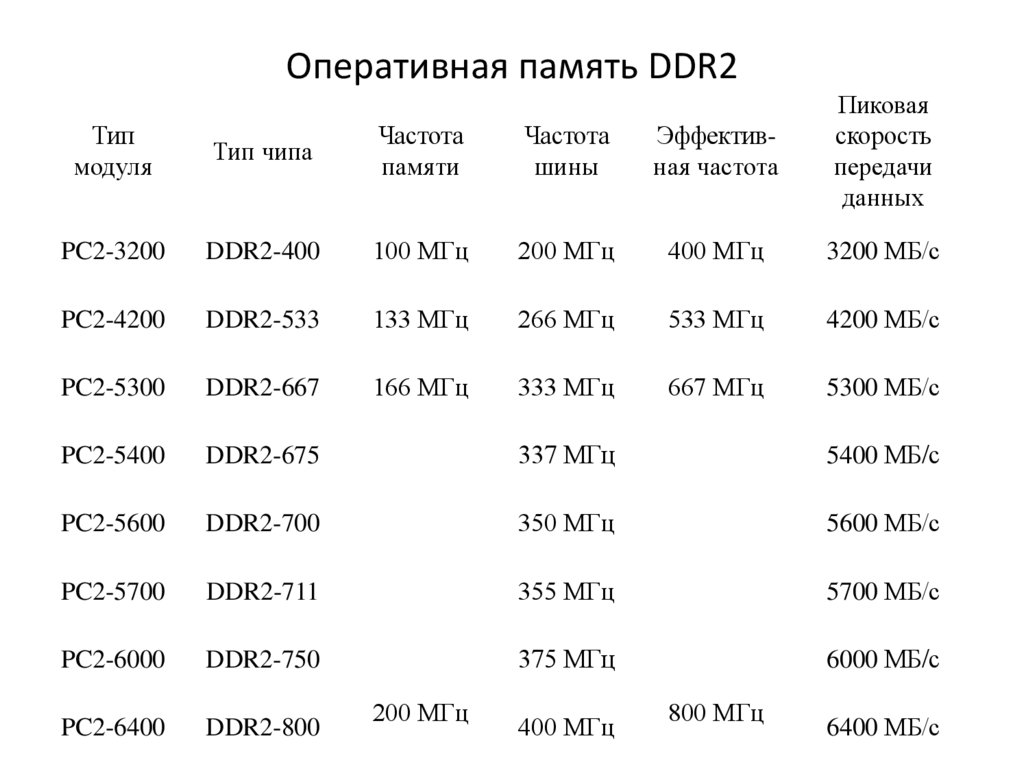 Но он для продвинутых пользователей. Без знаний в подсистему лучше не заходить, чтобы случайно не ухудшить работу системы.
Но он для продвинутых пользователей. Без знаний в подсистему лучше не заходить, чтобы случайно не ухудшить работу системы.
Руководство: Что делать, если Windows не видит всю ОЗУ: 4 причины и пути решения
Возможно ли разогнать частоту
Обычно, разгонять оперативную память не нужно, ведь БИОС автоматически определяет необходимую частоту ее работы.
Но когда нужно повысить производительность, ОЗУ можно разогнать. Нужно лишь помнить: частоту следует повышать максимум на полшага за раз. А потом — тестировать RAM. В противном случае можно сильно повредить компоненты.
Примечание: При разгоне оперативы часто требуется настраивать и другие параметры, как тайминги и напряжение.
Как делать:
- Войти в Биос, как описано выше.
- Зайти в расширенные настройки.
- Найти пункт «Memory Frequency». Стоит помнить, что он может называться по-другому. В имени раздела должно быть «Memory», «Mem» или «DRAM».

- Повысить значение частоты на 0,5 шага.
- Сохраниться и перезапустить ПК.
- Протестировать ОЗУ в Виндовс с помощью опции «Проверка памяти». Ее можно найти по поиску в системе или в разделе «Администрирование».
Важно! Завышение частоты ведет к увеличению тепловыделения. Возможно, понадобится дополнительное охлаждение.
В тему: Как настроить оперативную память в БИОСе — инструкция в 4 простых разделах
На быстродействие PC (personal computer) влияет скорость функционирования оперативы. Определить ее легко как с помощью конкретного софта, так и используя системные средства. RAM также можно разогнать, чтобы ускорить ПК. Однако действовать нужно очень аккуратно, чтобы ничего не повредить.
Можно ли поставить оперативную память 1600 на 1333?
например, если ЦП поддерживает максимум память 1333 МГц, а мать — до 2133 Мгц, то если вы установите планку 1600 МГц, то она будет работать на пониженной максимально поддерживаемой процом частоте 1333 МГц.
Можно ли ставить оперативку с большей частотой чем поддерживает процессор?
Можно ли поставить оперативную память большей частоты, чем поддерживает материнская плата? … Поставить можно, но работать будит все равно только на той частоте на которую максимально заточена материнская плата, поэтому смысла нет переплачивать за память с большей частотой.
Чем отличается оперативная память 1333 от 1600?
То есть, если установлено, например, три штуки 1600 и одна 1333 – то максимальная скорость будет как раз 1333.
…
В чём разница и какую выбрать?
| Характеристика | DDR3-1333 | DDR3-1600 |
|---|---|---|
| Тактовая частота | 667 МГц | 800 МГц |
| Фактическая скорость | 1333 МТ/с | 1600 МТ/с |
| Напряжение работы | 1,5 В | 1,35 В |
| Производительность | Выше средней | Высокая |
Можно ли поставить оперативную память DDR4 на DDR3?
Ответ краток: да, различий много, но все зависит от вашей материнской платы. Материнская плата со слотами DDR4 не сможет использовать оперативную память формата DDR3, и наоборот – вы не сможете поместить DDR4 в слот DDR3.
Материнская плата со слотами DDR4 не сможет использовать оперативную память формата DDR3, и наоборот – вы не сможете поместить DDR4 в слот DDR3.
Можно ли поставить больше оперативной памяти чем поддерживает материнка?
Установить можно, но если материнская плата действительно поддерживает не больше 4Гб оперативной памяти, то системе все равно будет доступно только те самые 4Гб, т. к. ограничение на максимальное количество памяти касается соответствующей шины данных, которая общая для обоих физических слотов.
Можно ли использовать оперативную память с большей частотой?
да можно, частота указанная на титле памяти это максимальная рабочая частота. она вполне будет работать на меньших частотах.
Что будет если вместо 1333 поставить 1600?
например, если ЦП поддерживает максимум память 1333 МГц, а мать — до 2133 Мгц, то если вы установите планку 1600 МГц, то она будет работать на пониженной максимально поддерживаемой процом частоте 1333 МГц.
Что такое частота оперативной памяти?
Частота оперативной памяти – чем выше частота, тем быстрее будет передана информация на обработку и тем выше будет производительность компьютера. Когда говорят о частоте оперативной памяти, имеют ввиду частоту передачи данных, а не тактовую частоту. DDR — 200/266/333/400 МГц (тактовые частота 100/133/166/200 МГц).
Можно ли разогнать оперативную память?
Есть два способа разгона — автоматический и ручной. Первый вариант безопасен, второй позволяет добиться большей производительности, но есть риск сбоя ОС и физического повреждения ОЗУ. Для увеличения частоты оперативной памяти используется BIOS.
Какие тайминги лучше DDR3 1333?
Напомним, что, согласно стандарту JEDEC, максимальная (эффективная) частота памяти DDR3 составляет 1333 МГц при таймингах 9-9-9 и напряжении питания 1,5 В.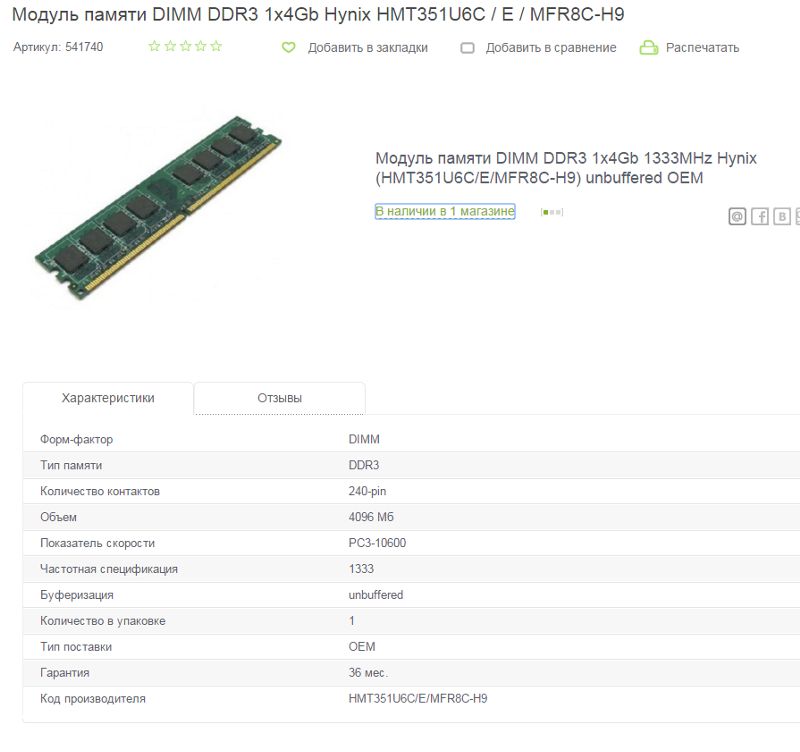
Можно ли поставить DDR4 в слот DDR2?
DDR4 нельзя использовать вместо DDR3 или DDR2, да вы просто и не сможете ее вставить в слот из-за разницы ключей (ровно, как и наоборот).
Можно ли поставить видеокарту с DDR5 В DDR3?
Видеокарту можно поставить хоть DDR5 и DDR3 и DDR2! Она не зависит от DDR оперативки. … Если видюху покупаете для игр,тогда берите видеокарту с типом памяти не ниже GDDR3.
Чем отличается оперативная память DIMM от Sodimm?
Модуль DIMM больше по размеру и предназначен для применения в настольных персональных компьютерах. SODIMM имеет меньший размер, поэтому применяется в компактных ноутбуках, нетбуках и принтерах.
Можно ли поставить больше оперативки чем допустимо производителю?
Поставить то конечно можно, но комп не будет видеть всю эту оперативку. Скажем бывают такие случае, если скажем поставить две планки по 512, то он будет видеть всего 512, но если поставить одну 512, то он будет видеть только 256. Потому как ограничения не только по общему объему, но и на каждой планке.
Скажем бывают такие случае, если скажем поставить две планки по 512, то он будет видеть всего 512, но если поставить одну 512, то он будет видеть только 256. Потому как ограничения не только по общему объему, но и на каждой планке.
Можно ли поставить 6 гигабайт оперативной памяти?
Разный объем планок оперативной памяти
Первый и самый частый вопрос: можно ли устанавливать оперативную память разного объема и будет ли она работать. Краткий ответ — да, всё будет в порядке и работать она будет. … То есть будет работать медленнее, чем в случае использования двух одинаковых по объему планок.
Можно ли увеличить количество слотов для оперативной памяти?
Конкретно слот для оперативной памяти добавить нельзя. Можно добавить планку оперативки, но не слот. Если надо увеличить производительность ноутбука, легче заменить планку оперативы на больший объем памяти. В крайнем случае, заменить материнскую плату.
DDR3 1600 PC3-12800 – Руководство по эффективной настройке памяти
Search Kingston. com
com
To get started, click accept below to bring up the cookies management panel. Next, tap or click on the Personalization button to turn on the chat feature, then Save.
Версия вашего веб-браузера устарела. Обновите браузер для повышения удобства работы с этим веб-сайтом. https://browser-update.org/update-browser.html
Модули памяти Kingston
В чем преимущества модулей памяти с частотой 1600МГц??
Представляем новое поколением модулей памяти DDR3. Новые наборы микросхем и процессоры AMD и Intel теперь поддерживают модули памяти, работающие с частотой 1600 миллионов транзакций в секунду (или 1600МГц). Память DDR3-1600 имеет классификацию модулей PC3-12800, что на практике означает пиковую скорость передачи данных модуля 12,8ГБ/с (см. таблицу). Это на 17% выше скорости работы памяти DDR3-1333.
ПОМНИТЕ
- Номер модели процессора, используемого в серверах, влияет на скорость работы памяти. Высокие номера моделей поддерживают частоту 1600 миллионов транзакций в секунду, но могут быть ограничены по количеству установленных модулей DIMM на канал.

- Некоторые процессоры начального уровня для мобильных устройств и настольных компьютеров, такие как Intel Core i3, не поддерживают память с частотой 1600 миллионов транзакций в секунду.
| Technology | MHz Speed (Data Rate) | Module Classification | Module Peak Bandwidth |
| DDR3 (1.5V) DDR3L (1.35V) | 800 (DDR3-800) | PC3-6400 | 6400 MB/sec. or 6.4 GB/sec. |
| 1066 (DDR3-1066) | PC3-8500 PCL-8500 | 8500 MB/sec. or 8.5 GB/sec. | |
| 1333 (DDR3-1333) | PC3-10600 PC3L-10600 | 10600 MB/sec. or 10.6 GB/sec. | |
| 1600 (DDR3-1600) | PC3-12800 | 12800 MB/sec. or 12.8 GB/sec. | |
| 1866 (DDR3-1866) | PC3-14900 | 14900 MB/sec. or 14.9 GB/sec. |
ШАГ 1:
ИЗУЧИТЕ ХАРАКТЕРИСТИКИ ВАШЕЙ СИСТЕМЫ
Только последнее поколение наборов микросхем и процессоров поддерживают память DDR3-1600.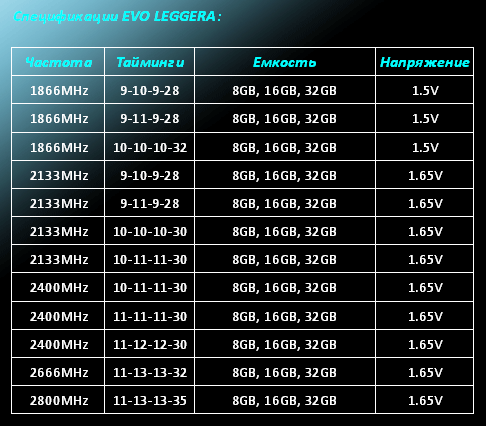
- Четырехканальная архитектура памяти
– Высокопроизводительный процессор Intel Core i7 на системной плате серии 7
– X79 - Двухканальная архитектура памяти
– Семейство процессоров Intel Coreтретьего поколения на системных платах серии 7
– Z77, H77, B75
– APU AMD AM3+ серия A/FX на системных платах серии 9
– 990X , 990FX, 980G, 970
– Мобильные APU AMD серий A10-M, A8-M и A6-M на системных платах серии 9 - Доступные варианты емкости с частотой 1600 миллионов транзакций в секунду:
– SODIMM емкостью 2ГБ, 4ГБ, 8ГБ (для мобильных устройств)
– Небуферизованные DIMM без ECC емкостью 2ГБ, 4ГБ, 8ГБ (для настольных компьютеров)
– ECC DIMM емкостью 2ГБ, 4ГБ, 8ГБ (для рабочих станций)
– Регистровые ECC DIMM емкостью 2ГБ, 4ГБ, 8ГБ, 16ГБ (для серверов)
ШАГ 2:
МАКСИМАЛЬНО УВЕЛИЧЬТЕ ПРОИЗВОДИТЕЛЬНОСТЬ ПАМЯТИ
- Новые серверы на базе процессоров Xeon E5 и AMD Opteron 6200 поддерживают до двух модулей DIMM на канал (см.
 таблицу)
таблицу)
| Xeon E5 / AMD Opteron 6200* | 1,5В | ||
| Тип модуля | Ранки модулей SR/DR=одноранговые/двухранговые | 1 DIMM на канал 1 DPC | 2 DIMM на канал 2 DPC |
| Регистровые DIMM (RDIMM) | SR/DR | 1600 | 1600 |
* Из-за ограничений архитектуры некоторые системы с тремя разъемами памяти на канал могут поддерживать производительность 1600 миллионов транзакций в секунду только при установке одного модуля DIMM на канал. При установке дополнительных модулей DIMM частота принудительно снижается до 1333 миллионов транзакций в секунду.
ШАГ 3
ОПРЕДЕЛИТЕ ПРОПУСКНУЮ СПОСОБНОСТЬ ПАМЯТИ, НЕОБХОДИМУЮ ДЛЯ ВАШИХ ЗАДАЧ
- DDR3-1600 повышает пропускную способность памяти по сравнению с DDR3-1333 примерно на 17%.
- Четырехканальная архитектура, например, поддерживаемая платформами на базе процессоров Xeon E5 и Opteron 6200, повышает пропускную способность памяти по сравнению с трехканальной архитектурой на 35%.

- Некоторые задачи, например, трехмерные приложения, работа с компьютерной графикой, САПР, промышленное конструирование, технические и научные вычисления, создание цифрового контента, видеоигры и многое другое, могут требовать максимально допустимой скорости памяти.
О МОДУЛЯХ ПАМЯТИ KINGSTON
Компания Kingston также предлагает услуги опытного персонала предпродажной технической поддержки, чтобы помочь вам выбрать идеальную конфигурацию для вашей среды. Выберите модули памяти, которые вам нужны, или обратитесь за помощью к специалисту Kingston
Руководство по частоте ОЗУ и какой должна быть ваша
Что такое частота DRAM и как она влияет на вашу производительность при использовании рабочего стола, рендеринге и играх?
Я хочу ответить на этот основной вопрос и все остальное, что вам нужно знать о частоте DRAM в этой статье, надеюсь, это даст вам преимущество в покупке хорошей оперативной памяти или максимизации производительности вашей существующей оперативной памяти в процессе.
Давайте погрузимся в это!
Основы частоты DRAM
Во-первых, важно начать с понимания основ.
DRAM означает динамическую оперативную память и относится к динамической памяти, используемой вашим ПК (в основном вашим процессором) для управления текущими задачами.
Напротив, вы бы назвали свое хранилище (SSD или HDD) статической памятью, поскольку оно используется для хранения данных, но гораздо медленнее для управления задачами в реальном времени.
Большая часть DRAM также является DDR RAM.
DDR означает «двойная скорость передачи данных», и это имеет прямое отношение к частоте DRAM, поскольку именно это означает «скорость передачи данных» в DDR.
По сути, оперативная память DDR имеет особую характеристику: она может передавать два сигнала за такт.
Кроме того, наличие четного количества (2-4+) модулей DDR RAM с идентичными характеристиками означает, что многоядерный ЦП может получить к ним доступ по нескольким каналам.
Чтобы достичь полной скорости любой данной флешки DDR RAM, вам нужно иметь по крайней мере еще одну идентичную флешку, с которой она будет синхронизироваться, что сделает ее двухканальной. С 4 модулями оперативной памяти (и набором микросхем и ЦП, которые это поддерживают) вы можете получить четырехканальную память. И так далее.
С одним стиком вы будете ограничены одним каналом, поэтому скорость передачи данных уменьшится вдвое по сравнению с двухканальным — ваш Частота останется прежней, а так как DDR способна выполнять две передачи за такт один модуль все еще может это сделать . Однако преимущества двухканальности теряются.
Запутались? Эта тема не так просто объясняется. Вот другой способ, шаг за шагом:
- У вас есть следующие сингла Модуль оперативной памяти DDR4: Corsair Vengeance LPX 3600 CL16 DDR4
- Этот модуль оперативной памяти работает на частоте 1800 МГц (не на 3600 МГц!)
- Этот модуль ОЗУ передает 3600 мт/с (две передачи за такт, 1800 * 2), отсюда и «3600» в названии продукта.
 Это не частота 3600 МГц !
Это не частота 3600 МГц ! - Теперь мы добавляем еще один из этих модулей ОЗУ и теперь имеем 2 модуля ОЗУ
- Оба модуля оперативной памяти по-прежнему работают на частоте 1800 МГц, частота не меняется
- Скорость передачи осталась прежней, 2 передачи за такт = 3600 мт/с, НО..
- .. Теперь у нас есть возможность использовать два канала
- Благодаря двум каналам доступа к области памяти (ОЗУ) двухъядерный (или более мощный) ЦП теперь может получать индивидуальный доступ к модулям ОЗУ через два канала, что снова удваивает скорость передачи. 2 передачи за такт (благодаря DDR) на канал (благодаря двум каналам). Итак, у нас сейчас 4 передачи за такт.
- Добавление еще двух модулей позволит использовать четырехканальный режим (только если поддерживается набором микросхем, материнской платой, процессором)
- Добавление еще 4 каналов позволит использовать Octa Channel (только если они поддерживаются набором микросхем, материнской платой, процессором)
Вышеприведенное пошаговое описание должно также облегчить понимание того, почему двойные, четырехканальные или восьмиканальные каналы на самом деле не обеспечивают этого. большой выигрыш в производительности для повседневного использования. Это сильно зависит от рабочих нагрузок и от того, нужен ли отдельным ядрам ЦП полный доступ к памяти или нет.
большой выигрыш в производительности для повседневного использования. Это сильно зависит от рабочих нагрузок и от того, нужен ли отдельным ядрам ЦП полный доступ к памяти или нет.
После установки DRAM и DDR RAM поговорим о самой частоте.
DRAM Частота обычно измеряется в МГц, но в наименовании продукта обычно указывается скорость передачи данных в мТ/с. Например DDR4-3600.
Как мы установили в этой статье, после введения ОЗУ с удвоенной скоростью передачи данных (DDR) производители памяти предпочитают использовать скорость передачи данных и частоту взаимозаменяемо, чтобы упростить покупателям. Хотя это неверно, это было установлено уже довольно давно, и мы будем использовать частоту для этой статьи. Имейте в виду, однако, что правильным дескриптором должна быть скорость передачи данных или мт/с.
Мы перечислим частоту DRAM по поколениям ниже, а затем углубимся в то, как спецификация фактически влияет на производительность в различных сценариях.
Частота DRAM по поколениям
- Диапазон частот DDR1 – 200-400 МГц.
В качестве стандарта первого поколения исходная оперативная память DDR была весьма ограничена по сравнению с будущими стандартами. Снят с производства в 2005 г. - Диапазон частот DDR2 — 400–1066 МГц.
DDR2 начинается там, где остановилась DDR, и даже сумела преодолеть барьер в 1000 МГц. Этот стандарт был отменен в 2010 году. - Диапазон частот DDR3 — 800–2133 МГц.
Хотя частота DDR3 начинается с 800 МГц, обычно она продавалась с частотой от 1066 МГц или выше, что является более значимым обновлением по сравнению с DDR2. Этот стандарт был отменен в 2015 году. - Диапазон частот DDR4 – 1600-5333 МГц.
Технически официальная спецификация DDR4 ограничена частотой 3600 МГц, но даже сегодня (в 2022 году) пределы комплектов DDR4 регулярно расширяются до еще более высоких частот .
Кроме того, большинство комплектов DDR4 начинают продаваться с частотой около 2133 или 2400 МГц, а не 1600 МГц, что все еще находится в диапазоне скоростей DDR3.
Хотя с 2021 года на смену стандарту DDR4 официально пришел стандарт DDR5, ряд проблем с цепочкой поставок означает, что оперативная память DDR4 по-прежнему более доступна и значительно дешевле, чем DDR5.
По этим причинам мы по-прежнему считаем DDR4 стандартом текущего поколения. - Диапазон частот DDR5 — 3200-6400 МГц.
Поскольку DDR5 является новейшим стандартом и должен стать основным стандартом до 2025 года, 6400 МГц не обязательно будет самой высокой частотой DDR5, которую мы когда-либо увидим.
Как упоминалось в предыдущем разделе, DDR5 в настоящее время сильно увязла в проблемах с цепочкой поставок, но если вы сможете найти ее и совместимую плату по хорошей цене, она предлагает значительное улучшение исходной скорости по сравнению с DDR4. - Диапазон частот DDR6 — DDR6 еще не объявлено официально, но ожидается, что по крайней мере удвоит скорость, предлагаемую DDR5, когда бы это ни произошло.

Имея представление о частотных диапазонах DRAM и о том, как они меняются в каждом установленном поколении, давайте поговорим о том, как это на самом деле влияет на вашу производительность в различных сценариях.
Как частота DRAM влияет на производительность настольного компьютера?
По правде говоря, вы вряд ли заметите большую разницу в обычных задачах на рабочем столе, даже в многозадачности, когда увеличите частоту DRAM .
Специально для многозадачности на вашем рабочем столе емкость оперативной памяти имеет гораздо большее значение для вашего опыта, чем частота DRAM.
Это связано с тем, что цель оперативной памяти состоит в том, чтобы хранить активные программы в памяти и переносить эту работу в файл подкачки вашего хранилища всякий раз, когда он достигает своего предела.
Однако это не означает, что частота вашей DRAM просто не имеет значения для настольных задач.
Особенно, когда вы начинаете делать более требовательные к производительности вещи, такие как видеозвонки или потребление мультимедиа, ваша система в целом будет подвергаться большему налогообложению, чем если бы вы просто случайно просматривали информацию в одном окне.
Чтобы избежать каких-либо проблем, связанных со скоростью ОЗУ, когда дело доходит до использования на рабочем столе (или чего-либо еще, на самом деле), я рекомендую убедиться, что ваша ОЗУ работает в двухканальной конфигурации .
Это означает, что две идентичные планки оперативной памяти, установленные на вашей материнской плате, работают синхронно для достижения своих полностью номинальных скоростей.
Когда у вас есть только одна планка оперативной памяти, вы будете использовать ее на половинной скорости (одноканальной), и именно здесь даже относительно современные стандарты, такие как DDR3, могут показаться слишком медленными для ресурсоемких задач.
В конечном счете, для этого конкретного варианта использования емкость имеет большее значение, чем чистая скорость . Если емкость превышена, наличие быстрого (NVMe) SSD для хранения файла подкачки также может повысить скорость отклика вашей системы.
Однако в идеальном сценарии у вас должно быть достаточно оперативной памяти, чтобы справиться со всем, что делает ваша система.
Как частота DRAM влияет на производительность в задачах рендеринга?
Когда дело доходит до 3D, видео или других ресурсоемких задач рендеринга, частота DRAM фактически оказывает чуть более значительное влияние на производительность.
Чтобы понять, почему важно помнить, какой компонент больше всего нагружается этими задачами рендеринга: ЦП.
Если вы посмотрите на свою материнскую плату, то заметите, что слоты памяти всегда находятся достаточно близко к процессору.
Неважно, насколько велика ваша материнская плата — даже на серверных платах DRAM установлена в непосредственной близости от ЦП.
Причина довольно проста: ваша оперативная память напрямую связана с вашим процессором таким образом, что другие компоненты просто не связаны .
Скорость оперативной памяти напрямую влияет на производительность процессора, особенно при длительных и тяжелых рабочих нагрузках.
Faster RAM фактически делает ваш процессор быстрее, чем он был бы в противном случае.
Здесь мы не говорим о массовых изменениях фундаментальной производительности. То есть быстрая оперативная память с i3 не заставит его работать как с i5.
Однако вы сможете максимизировать производительность данного процессора, используя самую быструю оперативную память, которую он и его материнская плата могут обрабатывать.
Итак, насколько больше производительности процессора вы можете реально ожидать, чтобы выжать из процессора увеличение скорости ОЗУ или переход на комплект ОЗУ с более высокой частотой DRAM?
Удобно то, что мы находимся на рынке, где некоторые процессоры Intel выпускаются с поддержкой оперативной памяти DDR4 и DDR5, что позволяет нам сделать довольно прямое сравнение.
Принимая во внимание статью , посвященную отличной работе DDR4 и DDR5 Джерри, я приведу ниже один из тестов Pugetsystem, упомянутых в этой статье:
Источник: PugetSystems
Увеличение чистой скорости ОЗУ, предлагаемое текущими комплектами DDR5, на самом деле является довольно значительным повышением производительности — примерно на ~ 8% прироста производительности на том же ЦП по сравнению с DDR4 .
Это относится и к памяти DDR5 довольно раннего поколения, которая в настоящее время имеет гораздо более высокие задержки CAS и, следовательно, задержку в целом, чем большинство комплектов DDR4.
Я ожидаю большего снижения задержки по мере того, как в ближайшие годы будет использоваться память DDR5, что также должно улучшить результаты подобных тестов.
Однако прирост производительности, наблюдаемый в вышеприведенном тесте, является лучшим сценарием для улучшений, предлагаемых увеличением скорости оперативной памяти.
Большинство улучшений производительности, обеспечиваемых за счет увеличения скорости оперативной памяти для данной длительной задачи, незначительны — в районе менее 5 процентов .
Иногда разница может быть даже незаметна.
Как частота DRAM влияет на производительность в играх?
Влияние частоты DRAM на игровую производительность на самом деле довольно… разочаровывающее и сложное, поскольку разные игровые движки редко позволяют сравнивать яблоки с яблоками в производительности рендеринга.
Некоторые игровые движки по своей природе вообще не будут зависеть от частоты DRAM, в то время как более современные игровые движки могут полагаться на более высокие скорости, предлагаемые оперативной памятью DDR4 и DDR5.
Итак, давайте начнем с почти универсального улучшения игровой производительности, которое вы получаете, увеличивая частоту DRAM.
Даже если в вашей игре средний FPS не увеличился за счет увеличения частоты DRAM, она почти наверняка улучшится до 1% и 0,1% FPS.
В тесте эти числа используются для выделения определенных моментов экстремальных провалов FPS, которые могут произойти, когда вы, скажем, загружаете новую часть данной карты или в сцене с особенно интенсивным использованием процессора или графического процессора перед он успокаивается.
Итак, почему улучшение 1% и 0,1% минимума FPS так важно?
По сути, если вы можете приблизить эти цифры к среднему FPS, увеличив скорость оперативной памяти, вы можете значительно уменьшить количество воспринимаемых задержек, которые вы будете испытывать во время игры, особенно во время интенсивных сражений, когда несколько игроков и частицы летят. повсюду .
повсюду .
Однако, учитывая, что современные игры работают на движках, хорошо оборудованных для работы с более высокими скоростями оперативной памяти, тесты также могут показать довольно значительный прирост средней частоты кадров.
Источник: JayzTwoCents на YouTube
Если вам интересно, «XMP» относится к настройке, которая позволяет реально использовать заявленную вами скорость оперативной памяти.
Без включенного XMP или аналогичного параметра ваша оперативная память будет работать на любой «стандартной» скорости для этой оперативной памяти — в случае DDR4 это обычно 2133 МГц, но она может быть даже ниже 1600 МГц .
В случае теста JayzTwoCents, встроенного выше, стандартная скорость была на уровне 2133 МГц, а с включенным XMP — 3867 МГц, что привело к значительному улучшению среднего FPS в поддерживаемых играх.
Между тем, Hardware Unboxed на YouTube запустил тест DDR4 и DDR5 в колоссальной 41 игре.
Усредненные результаты по большому количеству игр показывают значительное увеличение как средней частоты кадров, так и снижения на 1% в разных играх:
Источник: Hardware Unboxed на YouTube
.
Когда Hardware Unboxed фокусируется на понижении на 1%, а не только на средней частоте кадров, улучшения для оптимизированных заголовков могут достигать 20% при снижении на 1%.
Одной из таких игр с оптимальным сценарием является Far Cry 6:
Источник: Hardware Unboxed на YouTube (то же видео, что и выше)
значительно увеличить средний и минимальный FPS на идентичном оборудовании.
Тем не менее, большое количество игр в бенчмарке из 41 игры на самом деле показало худшие результаты на более быстрой оперативной памяти DDR5, скорее всего, из-за того, что они были более чувствительны к гораздо более высокой задержке CAS на недавно представленном поколении оперативной памяти.
Как и в случае со стендом Pugetsystems DDR4 и DDR5, ссылка на который приведена в разделе «Производительность», я ожидаю значительного улучшения результатов по мере повторения DDR5 и сокращения задержек CAS в ближайшие годы.
Какая должна быть установлена частота DRAM?
Итак, имея все это в виду… какая должна быть установлена частота DRAM?
В идеале у вас должна быть хотя бы частота DRAM, установленная на то, что указано на коробке.
Чтобы сделать это, вам нужно зайти в BIOS и включить XMP, AMP или любую другую настройку, эквивалентную XMP.
Подробнее об этом в соответствующем разделе «как сделать» ниже.
Помимо простого включения XMP или ручного разгона до максимальной скорости вашей оперативной памяти и материнской платы, следует учитывать и другие факторы.
Например, если вы используете процессор AMD, скорее всего, вы захотите использовать ОЗУ 3600 МГц для достижения наилучших результатов, если вы не разгоняете Infinity Fabric.
Подробнее об этом в «Важна ли частота ОЗУ для процессоров AMD или Intel?» в разделе часто задаваемых вопросов.
Как увеличить частоту DRAM
Основной метод: Включите XMP, AMP или ваш заданный XMP-эквивалентный параметр BIOS рекламируемая частота DRAM из вашего конкретного комплекта RAM.
Профили XMP в MSI BIOS
Все, что вам нужно сделать, это перезагрузиться в BIOS вашего ПК и найти один из этих параметров, а затем включить его вместе с выбранным профилем XMP.
Как правило, у вас есть 2 профиля XMP на выбор: профиль 1 может быть немного скромнее, но с большей вероятностью будет работать стабильно, что делает его идеальным для многих пользователей рабочих станций.
Профиль 2, как правило, будет точно соответствовать заявленным характеристикам вашей памяти, но ваша материнская плата и остальная часть вашей системы должны быть в состоянии справиться с этим, и вам может потребоваться ручная настройка параметров, если один или оба этих профиля не работают.
К счастью, Джерри уже написал подробное пошаговое руководство по включению XMP у самых разных поставщиков материнских плат , так что взгляните на него, если вам нужно.
Метод повышения производительности: Ручной разгон DRAM
Другой способ повысить частоту DRAM — просто выполнить все вручную.
Ручной разгон DRAM в MSI BIOS
Подробное руководство по разгону DRAM, к сожалению, немного выходит за рамки этой и без того огромной статьи, но я могу дать вам несколько начальных советов и указать направление некоторых полезных руководств. .
.
Большинству пользователей я бы не стал рекомендовать этот метод: XMP почти всегда дает более простой и стабильный результат с небольшими вознями со стороны конечного пользователя.
Вполне ожидаемо, что всякий раз, когда вы выполняете ручной разгон DRAM, вы столкнетесь с несколькими или многими сбоями при поиске стабильных таймингов и частот для вашей памяти.
Будьте готовы к пробам и ошибкам в этом процессе, если вы собираетесь его пройти.
Если вы используете процессор AMD Ryzen , отличным инструментом для начала будет калькулятор DRAM для Ryzen и использование его «безопасных» таймингов, прежде чем переходить на другие.
Это автоматически предложит тайминги, которые и лучше всего подходят для вашей конкретной оперативной памяти.
К сожалению, на самом деле нет аналога Intel для этого приложения, и цифры, которые оно предоставляет для Intel, неприменимы.
Для подробного и регулярно обновляемого руководства по разгону оперативной памяти DDR4 не могу рекомендовать Integralfx DDR4 OC Guide на Github достаточно.
Часто задаваемые вопросы
Важна ли частота памяти DRAM для процессоров AMD или Intel?
Да. Частота DRAM на самом деле оказывает более непосредственное влияние на производительность, если вы используете процессор AMD .
По сути, текущая архитектура процессоров Zen от AMD (и ее различные итерации, все из которых используются для процессоров серий Ryzen и Threadripper) построены таким образом, что они в большей степени зависят от скорости оперативной памяти.
Это связано с тем, что эти процессоры используют «Infinity Fabric», которая представляет собой небольшой объем встроенной памяти, которую ЦП может использовать для своей собственной работы.
Ниже я встроил тестовый тест, ориентированный на игры, но он эффективно демонстрирует сильное влияние скорости оперативной памяти на современные процессоры AMD:
Предоставлено: Hardware Unboxed на YouTube в производительности в игре, так как скорость оперативной памяти увеличена на платформе AMD.
Однако эффективная скорость оперативной памяти также ограничена показателем «FCLK», который вы видите в этих тестах.
Это относится к тактовой частоте Infinity Fabric в процессоре AMD, и если это не масштаб 1:2 с конечной скоростью ОЗУ, это фактически приводит к снижению производительности .
Вот почему самая быстрая оперативная память DDR4-4000 фактически на медленнее , чем оперативная память DDR4-3800 в том же сценарии, поскольку Infinity Fabric напрямую связана с эффективной скоростью оперативной памяти.
Кроме того, если вы используете AMD APU или процессор Intel со встроенной графикой, скорость оперативной памяти также сильно повлияет на производительность вашей встроенной графики, поскольку она удваивается по сравнению с VRAM .
Если вам интересно узнать больше о сценариях, в которых ОЗУ удваивается как видеопамять, или вы просто хотите узнать, каковы фактические различия между ОЗУ и видеопамятью, я написал подробную статью по этому вопросу здесь .
Приводит ли более высокая частота DRAM к повышению температуры?
Да, но ненамного.
Как правило, это не будет проблемой, особенно если вы просто выберете использование XMP или аналогичного параметра, поскольку это должно гарантировать правильную работу, если только ваша материнская плата не переусердствует и неправильно управляет вашей памятью.
Однако, если вы перейдете к надлежащему разгону DRAM, вам потребуется увеличить напряжение на вашей RAM, что действительно увеличивает тепловыделение.
Это может даже повлиять на температуру процессора, поскольку ваш процессор имеет встроенный контроллер памяти, который будет работать сильнее, если ваша оперативная память будет работать на более высоких скоростях.
Вообще говоря, это не должно быть проблемой, а если это так, вы сразу заметите, потому что ваша система, скорее всего, выйдет из строя в результате нестабильного разгона.
Уменьшает ли наличие одной флешки скорость оперативной памяти?
Да, и это особая проблема для покупателей готовых ПК и ноутбуков.
В качестве меры по сокращению затрат многие поставщики устанавливают в ПК только одну карту памяти RAM перед ее продажей конечному пользователю.
Так что, если вы платите за ноутбук с 16 ГБ оперативной памяти DDR4, работающий на частоте 3600 МГц, вас может сильно разбудить, когда вы узнаете, что на самом деле вы работаете только на половине этой скорости, даже после включения XMP.
Это то, что происходит, когда у вас есть только одна планка RAM — без возможности DDR RAM выполнять свои операции «двойной скорости передачи данных» с идентичной флешкой, она ограничена половиной заявленной скорости.
Влияет ли емкость RAM на частоту DRAM?
Да и нет.
С точки зрения удобства работы конечного пользователя объем ОЗУ обычно имеет большее значение для вашего опыта, чем скорость ОЗУ, по крайней мере, для обычного использования на рабочем столе.
В этом случае наличие большего объема оперативной памяти определенно чувствует себя на быстрее, чем меньше, хотя на фактическую частоту DRAM технически не влияет наличие 8 ГБ или 16 ГБ или любой другой емкости.
Какая оперативная память подходит для разгона?
Если вы хотите заняться разгоном оперативной памяти, особенно с процессором AMD, я не могу рекомендовать наборы Samsung B-Die Memory достаточно .
По сути, комплекты памяти Samsung B-Die обеспечивают как высокую скорость, так и низкую задержку CAS, что позволяет вам максимально эффективно использовать производительность вашего конкретного процессора.
Вам слово
Вот и все, по крайней мере пока! Оставьте комментарий ниже или на форумах и сообщите нам: помогла ли эта статья вам глубже понять частоту DRAM и то, как она влияет на ваш опыт в качестве конечного пользователя?
Заметили ли вы какие-либо собственные улучшения, включив XMP или аналогичный параметр в BIOS?
Лично я, используя Intel Core i7-10700K и 16 ГБ оперативной памяти DDR4-3200 МГц, заметил заметное улучшение плавности в моих любимых играх.
Поскольку я играю в игры на мониторе с частотой 144 Гц и, как правило, могу поддерживать стабильную частоту кадров на уровне 100 кадров в секунду или выше, улучшение до 1% минимума приводит к гораздо менее заметному отставанию всякий раз, когда я испытываю кратковременные падения частоты кадров.
CGDirector поддерживает Reader. Когда вы покупаете по нашим ссылкам, мы можем получать партнерскую комиссию.
RAM Скорости памяти и совместимость
Увеличение объема памяти на ПК — один из лучших и самых простых способов повысить производительность системы. Но прежде чем нажимать кнопку «купить» на этом или любом другом веб-сайте, важно убедиться, что память, которую вы покупаете, совместима с вашим ПК.
Память DDR4 — это память последнего поколения для вычислительных приложений, которая предлагает множество преимуществ по сравнению с памятью предыдущих поколений, включая меньшие задержки, более высокие скорости и многое другое. Следует иметь в виду, что память должна быть одного типа — модули памяти не имеют прямой или обратной совместимости с точки зрения типов поколения, поэтому DDR3 не будет работать в DDR2 или DDR4.
Память спроектирована так, чтобы быть обратно совместимой в пределах своего поколения, поэтому, вообще говоря, вы можете безопасно добавлять более быструю память к компьютеру, который был разработан для работы с более медленной памятью. Однако ваша система будет работать со скоростью самого медленного установленного модуля памяти.
Однако ваша система будет работать со скоростью самого медленного установленного модуля памяти.
Мы рекомендуем вам использовать Crucial Memory Advisor™ или Crucial System Scanner, чтобы найти подходящую память для вашего компьютера. Вместо того, чтобы давать модулям памяти броские имена, производители ссылаются на модули по их спецификациям. Но если вы мало что знаете о памяти, цифры могут сбивать с толку. Вот краткий обзор самых популярных типов памяти и того, что означают цифры.
Объяснение поколений памяти
Для памяти с удвоенной скоростью передачи данных, чем выше число, тем быстрее память и выше пропускная способность. Иногда память DDR называется «понятным именем», например «DDR3-1066» или «DDR4-4000». При таком написании число после «DDR» представляет поколение. Число после генерации относится к скорости передачи данных компонента в секунду (/с). При упоминании названия отрасли числа, следующие за «ПК» и поколением, относятся к общей пропускной способности модуля.
Скорости DDR4
| Дружественное имя | Название отрасли | Пиковая скорость передачи | Передачи данных в секунду (в миллионах) |
|---|---|---|---|
| DDR4-2400 | ПК4-19200 | 19200 МБ/с | 2400 |
| DDR4-2666 | ПК4-21300 | 21300 МБ/с | 2666 |
| DDR4-2933 | ПК4-23400 | 23400 МБ/с | 2933 |
| DDR4-3000 | ПК4-24000 | 24000 МБ/с | 3000 |
| DDR4-3200 | ПК4-25600 | 25600 МБ/с | 3200 |
| DDR4-3600 | ПК4-28800 | 28800 МБ/с | 3600 |
| DDR4-4000 | ПК4-32000 | 32000 МБ/с | 4000 |
| DDR4-4400 | ПК4-35200 | 35200 МБ/с | 4400 |
Скорость DDR4 начинается с 2400 млн транзакций в секунду и обеспечивает более высокую скорость и время отклика, чем память всех других поколений. Оптимизированная для геймеров, профессиональных дизайнеров и энтузиастов, которым необходимо максимально увеличить скорость передачи данных, память DDR4 предназначена для тех, кто хочет получить максимальную отдачу от своей системы. Игровые модули обычно имеют более высокие скорости, меньшие задержки, а также уникальный дизайн и рассеиватели тепла.
Оптимизированная для геймеров, профессиональных дизайнеров и энтузиастов, которым необходимо максимально увеличить скорость передачи данных, память DDR4 предназначена для тех, кто хочет получить максимальную отдачу от своей системы. Игровые модули обычно имеют более высокие скорости, меньшие задержки, а также уникальный дизайн и рассеиватели тепла.
Скорость DDR3
| Дружественное имя | Название отрасли | Пиковая скорость передачи | Передачи данных в секунду (в миллионах) |
|---|---|---|---|
| DDR3-800 | ПК3-6400 | 6400 МБ/с | 800 |
| DDR3-1066 | ПК3-8500 | 8533 МБ/с | 1066 |
| DDR3-1333 | ПК3-10600 | 10667 МБ/с | 1333 |
| DDR3-1600 | ПК3-12800 | 12800 МБ/с | 1600 |
С 2007 года память DDR3 обеспечивает более высокую производительность при меньшем энергопотреблении по сравнению с поколениями DDR2 и DDR.
Скорости DDR2
| Дружественное имя | Название отрасли | Пиковая скорость передачи | Передачи данных в секунду (в миллионах) |
|---|---|---|---|
| DDR2-400 | ПК2-3200 | 3200 МБ/с | 400 |
| DDR2-533 | ПК2-4200 | 4266 МБ/с | 533 |
| DDR2-667 | ПК2-5300 | 5333 МБ/с | 667 |
| DDR2-800 | ПК2-6400 | 6400 МБ/с | 800 |
| DDR2-1000 | ПК2-8000 | 8000 МБ/с | 1000 |
Память DDR2 PC2-4200 (обычно называемая DDR2-533) представляет собой память DDR2, предназначенную для использования в системах с внешней шиной 266 МГц (обеспечивающей скорость передачи данных 533 МТ/с). «4200» относится к пропускной способности модуля (максимальный объем данных, который он может передавать каждую секунду), которая составляет 4200 МБ/с или 4,2 ГБ/с.
Память DDR2 PC2-5300 (обычно называемая DDR2-667) представляет собой память DDR2, предназначенную для использования в системах с внешней шиной 333 МГц (обеспечивающей скорость передачи данных 667 МТ/с). «5300» относится к пропускной способности модуля (максимальный объем данных, который он может передавать каждую секунду), что составляет 5300 МБ/с или 5,3 ГБ/с. PC2-5300 обратно совместим с PC2-4200 .
Память DDR2 PC2-6400 (обычно называемая DDR2-800) представляет собой память DDR2, предназначенную для использования в системах с внешней шиной 400 МГц (обеспечивающей скорость передачи данных 800 МТ/с). «6400» относится к пропускной способности модуля (максимальный объем данных, который он может передавать каждую секунду), что составляет 6400 МБ/с или 6,4 ГБ/с. PC2-6400 обратно совместим с PC2-4200 и PC2-5300 .
Память DDR2 PC2-8000 (обычно называемая DDR2-1000) — это память DDR2, обеспечивающая скорость передачи данных 1000 МТ/с). «8000» относится к пропускной способности модуля (максимальный объем данных, который он может передавать каждую секунду), что составляет 8000 МБ/с или 8 ГБ/с. PC2-8000 обратно совместим с PC2-4200, PC2-5300 и PC2-6400 .
PC2-8000 обратно совместим с PC2-4200, PC2-5300 и PC2-6400 .
Скорости DDR
| Дружественное имя | Название отрасли | Пиковая скорость передачи | Передачи данных в секунду (в миллионах) |
|---|---|---|---|
| ГДР-200 | ПК-1600 | 1600 МБ/с | 200 |
| ГДР-266 | ПК-2100 | 2100 МБ/с | 266 |
| ГДР-300 | ПК-2400 | 2400 МБ/с | 300 |
| ГДР-333 | ПК-2700 | 2700 МБ/с | 333 |
| ГДР-400 | ПК-3200 | 3200 МБ/с | 400 |
Память PC1600, которую Crucial больше не носит, представляет собой DDR, предназначенную для использования в системах с внешней шиной 100 МГц (обеспечивающей скорость передачи данных 200 мегатранзакций в секунду [МТ/с]). «1600» относится к пропускной способности модуля (максимальный объем данных, который он может передавать каждую секунду), которая составляет 1600 МБ/с или 1,6 ГБ/с. PC1600 был заменен на PC2700, обратно совместимый с .
«1600» относится к пропускной способности модуля (максимальный объем данных, который он может передавать каждую секунду), которая составляет 1600 МБ/с или 1,6 ГБ/с. PC1600 был заменен на PC2700, обратно совместимый с .
Память PC2100, которую Crucial больше не имеет , представляет собой память DDR, предназначенную для использования в системах с внешней шиной 133 МГц (обеспечивающей скорость передачи данных 266 МТ/с). «2100» относится к пропускной способности модуля (максимальный объем данных, который он может передавать каждую секунду), которая составляет 2100 МБ/с или 2,1 ГБ/с. PC2100 в основном используется в системах AMD® Athlon®, Pentium® III и Pentium IV. PC2100 заменен на PC2700, обратно совместимый .
Память PC2700 — самая медленная память DDR, которую сейчас предлагает Crucial — это память DDR, предназначенная для использования в системах с внешней шиной 166 МГц (обеспечивающей скорость передачи данных 333 МТ/с). «2700» относится к пропускной способности модуля (максимальный объем данных, который он может передавать каждую секунду), которая составляет 2700 МБ/с или 2,7 ГБ/с. PC2700 обратно совместим с PC1600 и PC2100 .
PC2700 обратно совместим с PC1600 и PC2100 .
Память PC3200 (обычно называемая DDR400) представляет собой память DDR, предназначенную для использования в системах с внешней шиной 200 МГц (обеспечивающей скорость передачи данных 400 МТ/с). «3200» относится к пропускной способности модуля (максимальный объем данных, который он может передавать каждую секунду), что составляет 3200 МБ/с или 3,2 ГБ/с. PC3200 обратно совместим с PC1600, PC2100 и PC2700 .
В модулях SDRAM числа, идущие после «ПК», относятся к скорости системной системной шины.
Память PC100, которую Crucial больше не имеет , представляет собой SDRAM, предназначенную для использования в системах с внешней шиной 100 МГц. Он используется во многих системах Pentium II, Pentium III, AMD K6-III, AMD Athlon, AMD Duron и Power Mac G4. PC100 был заменен на PC133, обратно совместимый с .
Память 125 МГц — это SDRAM, предназначенная для использования в системах с внешней шиной 125 МГц. 125 МГц был заменен на PC133, обратно совместимый с .
125 МГц был заменен на PC133, обратно совместимый с .
Память PC133 представляет собой SDRAM, предназначенную для использования в системах с внешней шиной 133 МГц. Он используется во многих системах Pentium III B, AMD Athlon и Power Mac G4. PC133 обратно совместим с PC100 и 125 МГц .
Память PC66 представляет собой SDRAM, предназначенную для использования в системах с внешней шиной 66 МГц. Он используется в системах Pentium 133 МГц и системах Power Macintosh G3. Скорости FPM и EDO записываются в наносекундах (нс), что указывает на их время доступа; чем меньше число, тем быстрее память (для обработки данных требуется меньше наносекунд).
О добавлении более быстрой памяти…
Это может показаться запутанным, но более быстрая память не обязательно сделает вашу систему быстрее. Вы не можете ускорить свой компьютер, добавив более быструю память, если любой из других компонентов вашего компьютера (ваш процессор или другие модули памяти) работает на более низкой скорости.
Имейте в виду, что подходящей памятью для вашего компьютера является та память, для которой он был разработан. Сверьтесь с системным руководством или найдите свою систему с помощью Crucial Advisor tool™ или System Scanner, чтобы найти модуль памяти, который гарантированно совместим на 100%, или вам вернут деньги!
DDR3 против DDR4: необходимо знать различия
Что такое ОЗУ?
ОЗУ — это память компьютера, которая может быть прочитана и изменена в любое время. Информация, хранящаяся в этом типе Памяти, теряется при отключении питания ПК или ноутбука. Он известен как основная память или временная память, или кэш-память, или энергозависимая память компьютерной системы. Полная форма оперативной памяти — это оперативная память.
Что такое DDR3?
DDR3 — это основной тип SDRAM поколения rd , используемый для системной памяти. Этот тип оперативной памяти способен передавать данные из одного места в другое с более высокой скоростью. Полная форма оперативной памяти DDR3 — это двойная скорость передачи данных.
Полная форма оперативной памяти DDR3 — это двойная скорость передачи данных.
Что такое DDR4?
Оперативная память DDR4 — это новейший вариант оперативной памяти, который широко используется в вычислительной технике следующего поколения. Благодаря пониженному напряжению и повышенной скорости передачи DDR4 может обеспечить оптимальную эффективность и более высокую скорость. Полная форма DDR4 SDRAM представляет собой синхронную динамическую оперативную память четвертого поколения с удвоенной скоростью передачи данных.
ОСНОВНЫЕ ОТЛИЧИЯ:
- DDR4 потребляет меньше энергии и быстрее по сравнению с DDR3
- ОЗУ DDR3 обратно совместима с ОЗУ более старых поколений, в то время как ОЗУ DDR4 не имеет обратной совместимости с ОЗУ предыдущего поколения.
- DDR3 имеет 240-контактный интерфейс. Напротив, оперативная память DDR4 имеет 288-контактный интерфейс.
- Тактовая частота DDR3 варьируется от 800 МГц до 2133 МГц, а тактовая частота DDR4 составляет 2133 МГц.

Оперативная память
Особенности памяти DDR3
Ниже перечислены важные характеристики DDR3 SDRAM:
- Скорость передачи данных: от 800 до 1600 МТ/с (мегапередачи в секунду)
- Рабочее напряжение: 1,8 В
- Более низкий стандарт сигнализации Пониженная мощность предварительной выборки x8
- Динамический ODT для улучшенной сигнализации записи
- Пролетная архитектура
- Чтение/запись выравнивания
- Калибровка драйвера
- Сброс устройства
- Зеркалирование адресов DIMM
- Улучшена распиновка устройства
Особенности DDR 4
Ниже перечислены важные особенности типа DDR4 SDRAM:
- Нижний стандарт сигнализации
- Уменьшенная мощность x8 Prefetch
- Динамический ODT для улучшенной сигнализации записи
- Пролетная архитектура
- Чтение/запись выравнивания
- Калибровка драйвера
- Сброс устройства
- Зеркалирование адресов DIMM
- Улучшена распиновка устройства
- Скорость передачи данных от 2133 до 3200 МТ/с
DDR3 против DDR4 RAM
Вот разница между DDR3 и DDR4 RAM:
| DDR3 | DDR4 |
|---|---|
ОЗУ DDR3 означает версию 3 с удвоенной скоростью передачи данных. | RAM DDR4 расшифровывается как Double Data Rate версии 4. |
| Оперативная память DDR3 была представлена в 2007 году. | DDR4 была выпущена в 2014 году. |
| Стоимость DDR3 меньше, чем DDR4. | Стоимость DDR4 выше или больше, чем DDR3. |
| DDR3 потребляет меньше энергии, чем DDR2, но больше, чем DDR4. | DDR4 потребляет меньше энергии, чем DDR3. |
| Скорость DDR3 ниже, чем у DDR4. | DDR4 выше, чем у DDR3. |
| Максимальный объем памяти DDR3 составляет 16 ГБ. | DDR4 не имеет максимального ограничения или возможностей. |
| Тактовая частота DDR3 варьируется от 400 МГц до 1066 МГц. | Тактовая частота DDR4 менялась от 1066 до 2133 МГц. |
| DDR3 имеет меньшую задержку, чем DDR4. | DDR4 имеет большую задержку, чем DDR3. |
| DDR3 имеет меньшую задержку | DDR4 имеет большую задержку, чем DDR3 |
Автообновление и самообновление выполняются для содержимого. | Для контента выполняется только самообновление. |
| ОЗУ DDR3 включает память ECC, которая сжимает дополнительные байтовые полосы данных. | DDR4 предлагает вычислительные возможности на различных платформах, таких как смартфоны, планшеты, ПК, ноутбуки и т. д. |
| ОЗУ DDR3 работает при напряжении 1,50 В | DDR3 работает от напряжения 1,20 В. |
| ОЗУ DDR3 имеет 240-контактный интерфейс. | DDR4 имеет 288-контактный интерфейс. |
| Этот тип оперативной памяти DDR обратно совместим с более ранними поколениями оперативной памяти. | Этот тип ОЗУ DDR не имеет обратной совместимости с ОЗУ предыдущего поколения. |
| Десятилетний спрос на оперативную память DDR3 снижается. | Спрос на оперативную память DDR4 постоянно растет из-за внедрения новых технологий. |
Преимущества DDR3
Вот плюсы и преимущества использования DDR3
- DDR3 передает данные с большей скоростью, до 6400 МБ/с
- Обеспечивает более высокую пропускную способность или пиковую скорость передачи данных.

- DDR3 потребляет меньше энергии.
- DDR3 предлагает более низкую задержку батареи по сравнению с DDR2.
Преимущества DDR4
Вот плюсы/преимущества DDR4:
- DDR4 предлагает более высокую плотность модулей, а также потребляет очень меньше энергии.
- DDR4 хорошо подходит для высокоскоростных игр.
- DDR4 предлагает больше возможностей DIMM.
- Скорость передачи данных выше по сравнению с более ранними версиями.
- DDR4 может передавать данные на более высоких скоростях при очень низком напряжении без каких-либо требований к охлаждению.
- Задержка DDR4 лучше, чем у любых других версий DDR.
- DDR4 обновляет свое содержимое только путем самообновления, поэтому также потребляет меньше энергии.
Сравнение производительности типов ОЗУ
| Стандарт | Время на рынке | Внутренняя ставка | Часы шины (МГц) | Перфектч | Скорость передачи данных (МТ/с) | Скорость передачи (ГБ/с) | Напряжение |
|---|---|---|---|---|---|---|---|
| DDR3 | 2007 г. | 133-200 | 533-800 | 8н | 1066-1600 | 8,5-14,9 | 1,35/1,5 |
| ГДР 4 | 2014 г. | 133-200 | 1066-1600 | 8н | 2133-3200 | 17-21.3 | 1.2 |
Как проверить частоту оперативной памяти
ОЗУ (оперативное запоминающее устройство), наряду с материнской платой, процессором, видеокартой и типом жесткого диска, включает в себя основные аппаратные факторы компьютеров.
При выборе компьютера люди обычно ориентируются на объем предлагаемой оперативной памяти. Чем больше у вас оперативной памяти, тем больше вещей ваш компьютер сможет делать одновременно. А как насчет частоты ОЗУ (скорости)? Вот еще об этом.
Как проверить частоту ОЗУ в Windows
Чтобы проверить частоту ОЗУ на устройствах Windows, вы можете использовать Диспетчер задач или Командную строку. Оба работают одинаково, независимо от версии Windows.
Проверка частоты оперативной памяти с помощью диспетчера задач
Запустить диспетчер задач можно несколькими способами.
- Самый простой способ — щелкнуть правой кнопкой мыши в любом месте панели задач и выбрать Диспетчер задач в появившемся меню. Кроме того, вы можете использовать команду Windows + X , чтобы открыть это меню.
- В качестве альтернативы можно использовать команду Ctrl + Alt + Delete . Либо откроется меню, позволяющее заблокировать компьютер, сменить пользователя и так далее. В списке вы также увидите Диспетчер задач опция. Щелкните ее, чтобы открыть диспетчер задач.
- При запуске диспетчера задач перейдите на вкладку Производительность . В списке слева вы увидите различные записи, такие как CPU, Memory, Disk 0, Wi-Fi, GPU и так далее. Выберите Память . Это должна быть вторая запись в списке.
- Затем в окне Memory , которое появляется в правой части экрана диспетчера задач, вы увидите запись Speed .
 Это число указывает на скорость (частоту) вашего модуля оперативной памяти.
Это число указывает на скорость (частоту) вашего модуля оперативной памяти.
Сочетание клавиш, которое напрямую приведет вас к диспетчеру задач, — это менее известная команда Ctrl + Shift + Esc .
Проверка частоты ОЗУ с помощью командной строки
Как и диспетчер задач, вы можете получить доступ к командной строке несколькими способами.
- Либо щелкните правой кнопкой мыши меню «Пуск», либо используйте команду Win + X . Однако в некоторых версиях Windows вы не найдете командную строку таким образом. Альтернативный вариант PowerShell будет существовать, но вы не сможете использовать те же команды для определения частоты вашей оперативной памяти.
- Итак, еще один способ запустить командную строку — щелкнуть левой кнопкой мыши Start , найти Command Prompt и нажать Enter . Это должно сработать. Либо нажмите Windows + R на клавиатуре, чтобы открыть функцию Run , введите cmd и нажмите Enter .

- Итак, еще один способ запустить командную строку — щелкнуть левой кнопкой мыши Start , найти Command Prompt и нажать Enter . Это должно сработать. Либо нажмите Windows + R на клавиатуре, чтобы открыть функцию Run , введите cmd и нажмите Enter .
- Когда откроется командная строка, используйте следующую команду, чтобы узнать частоту вашей оперативной памяти: wmic MEMORYCHIP get BankLabel, Capacity, DeviceLocator, MemoryType, TypeDetail, Speed .
- В качестве альтернативы можно использовать команду wmic memorychip list full . Обратите внимание, что эта команда работает и в PowerShell.
Как проверить частоту ОЗУ на macOS
Также есть два способа проверить частоту ОЗУ на компьютерах Apple. Все довольно просто, как и большинство вещей на компьютерах с MacOS.
Проверка частоты ОЗУ с помощью программы «Об этом Mac»
Самый простой способ проверить частоту ОЗУ вашего компьютера — через Меню «Об этом Mac ».
- Чтобы отобразить это меню, щелкните логотип Apple , расположенный в верхней левой части экрана.
- В этом меню найдите и выберите About This Mac .

- В появившемся меню вы увидите пять вкладок: «Обзор», «Дисплеи», «Хранилище», «Поддержка» и «Сервис». Выберите вкладку Обзор .
- Вы увидите список основных аппаратных компонентов вашего компьютера. В разделе Memory вы увидите все характеристики вашей оперативной памяти. Например, 8 ГБ 1600 МГц DDR3 .
Проверка частоты ОЗУ с помощью утилиты
Альтернативный способ узнать частоту ОЗУ — меню «Утилита».
- Перейдите в папку Applications и выберите Utility .
- В этом меню перейдите к Информация о системе .
- С левой стороны вы увидите список информации, включая оборудование, сеть, программное обеспечение и т. д.
- Разверните Аппаратное обеспечение , найдите и выберите запись Память . Когда вы выберете его, вы увидите информацию в правой части окна. Эта информация будет включать частоту оперативной памяти в МГц.

Проверка частоты оперативной памяти
Хотя частота оперативной памяти не играет существенной роли в производительности вашего компьютера, она важна, по крайней мере, в некоторой степени. Знание того, какой тип DDR у вас есть и на какой частоте работает ваш модуль, может быть полезно знать, по крайней мере, для совместимости с материнской платой.
Какова частота вашей оперативной памяти? Есть ли у вас какие-либо другие советы по частоте оперативной памяти? Не стесняйтесь присоединиться к обсуждению в разделе комментариев ниже и поделиться своими мыслями, предложениями и вопросами.
Отказ от ответственности: некоторые страницы этого сайта могут содержать партнерскую ссылку. На нашу редакцию это никак не влияет.
Отсутствует устройство
Пожалуйста, включите JavaScript, чтобы отправить эту форму.
Что нужно знать о скоростях ОЗУ
Более полный обзор скоростей ОЗУ и их влияния на игры, рабочие станции и повседневную жизнь
Обновлено: 14 июля 2022 г. , 16:24
, 16:24
Поделиться этой статьей…
ВИДЕО: Имеет ли значение скорость оперативной памяти для игр?
Разбивка скорости ОЗУ
Что такое ОЗУ?
Как работает ОЗУ?
На что влияет скорость ОЗУ?
Частота ОЗУ (МГц)
Задержка CAS
Определение реальной скорости ОЗУ
Разгон
Нужна ли мне самая высокая скорость ОЗУ?
Больше ОЗУ или быстрее ОЗУ?
Могу ли я смешивать скорости оперативной памяти?
Пропускная способность и емкость
AMD APU и быстрая оперативная память
Имеет ли значение скорость оперативной памяти?
Counter-Strike: Global Offensive
Far Cry 5
The Witcher 3
Total War: Warhammer II [Битва]
Forza Horizon 4
3DMark Time Spy
Какая скорость у меня должна быть?
Часто задаваемые вопросы по ОЗУ
Что такое хорошая скорость ОЗУ?
Имеет ли значение скорость оперативной памяти?
Могу ли я смешивать скорости оперативной памяти?
Чем выше частота ОЗУ, тем лучше?
Плохо ли разгонять оперативную память?
Final Word
В течение многих лет энтузиасты ПК были одержимы идеей получения самых быстрых аппаратных компонентов для своих новых сборок ПК. Однако, когда дело доходит до оперативной памяти, это может быть не лучшим способом.
Однако, когда дело доходит до оперативной памяти, это может быть не лучшим способом.
При покупке оперативной памяти вы увидите большое число, за которым следует МГц (мегагерц). Как вы, наверное, уже знаете, это скорость памяти, которую вы хотите приобрести. Но как скорость оперативной памяти влияет на ваш компьютер и задачи, которые он пытается выполнять?
Подходит ли более высокая скорость ОЗУ для игр? Чем выше частота ОЗУ (МГц), тем лучше? И какова лучшая скорость ОЗУ в целом?
Это те вопросы, которые геймеры и увлеченные сборщики ПК регулярно задают себе, и именно поэтому мы попытаемся объяснить, на что влияет скорость оперативной памяти и стоит ли это дополнительных денег.
ВИДЕО: Имеет ли значение скорость оперативной памяти для игр?
RAM Speed Breakdown
Чтобы сделать вашу жизнь немного проще, мы собрали основные части информации из этой статьи и разложили их по пунктам. Вот основные параметры, которые вы должны учитывать при покупке новой оперативной памяти, особенно если вы хотите повысить производительность в игре:
- Напряженные времена > Скорости: Четкая закономерность во всех наших тестах была обнаружена в более напряженные времена.
 Сокращая время, вы увеличиваете FPS в большинстве игр в геометрической прогрессии. Ну, я говорю экспоненциально, вам, вероятно, все же лучше вложить дополнительные деньги в лучший графический процессор. Но для тех, у кого уже есть первоклассная карта, это, безусловно, способ выжать дополнительную производительность из вашей сборки.
Сокращая время, вы увеличиваете FPS в большинстве игр в геометрической прогрессии. Ну, я говорю экспоненциально, вам, вероятно, все же лучше вложить дополнительные деньги в лучший графический процессор. Но для тех, у кого уже есть первоклассная карта, это, безусловно, способ выжать дополнительную производительность из вашей сборки. - Лучшее место: Это может вызвать некоторые предположения, но, судя по нашим результатам, лучший способ максимизировать игровую производительность (из ОЗУ) — это приобрести комплект с частотой 3200 МГц и сразу же уменьшить тайминги. Вы сэкономите приличную сумму, выбрав 3200 МГц вместо 3600 МГц, и как только вы настроите тайминги, разница не будет такой большой.
- Не заморачиваться с таймингами?: Если вы планируете получить оперативную память и использовать ее прямо из коробки, мы рекомендуем приобрести самый дешевый комплект с частотой 3000 МГц и выше, который вы можете найти. Все тесты показали, что стандартная скорость очень мало влияет (в большинстве случаев менее 1%) на производительность в игре.

Что такое оперативная память?
Оперативная память (ОЗУ) используется в качестве временного сверхбыстрого хранилища данных для вашего процессора (ЦП). Когда вы запускаете программу, жесткий диск отправляет соответствующие данные для этой программы в ОЗУ, где процессор может получить к ним доступ намного быстрее, чем напрямую на жесткий диск.
Как работает ОЗУ?
Оперативное запоминающее устройство — это интегральная микросхема, состоящая из миллионов транзисторов и конденсаторов. Каждая пара транзисторов и конденсаторов составляет ячейку, и в этих ячейках хранятся данные.
Эти клетки удерживают и выделяют электрические заряды для записи, перезаписи и стирания данных. Это позволяет регулярно изменять данные намного быстрее, чем ваш традиционный механический диск (жесткий диск), в котором используются пластины и приводные рычаги. Даже SSD не могут конкурировать со скоростью, которую обеспечивает RAM.
RAM также volatile, означает, что любые данные, хранящиеся в ее ячейках, будут потеряны при отключении питания. Вот почему мы не записываем данные в наши модули оперативной памяти постоянно.
Вот почему мы не записываем данные в наши модули оперативной памяти постоянно.
Часть оперативной памяти Random Access обусловлена тем фактом, что данные могут быть записаны в любую ячейку в любом порядке и могут быть прочитаны из любой ячейки до тех пор, пока физическое местоположение ячейки, содержащей данные, известен.
На что влияет скорость ОЗУ?
Итак, на что влияет скорость оперативной памяти? Скорость оперативной памяти — сложный вопрос, который на самом деле сводится к нескольким различным факторам, а не только к тактовой частоте МГц. Чтобы получить реальное представление о том, насколько быстро работает наша оперативная память, нам необходимо одновременно учитывать задержку CAS и тактовую частоту.
Частота ОЗУ (МГц)
Частота ОЗУ зависит от тактовых циклов (люди часто называют это скоростью ОЗУ, хотя это всего лишь часть уравнения скорости). Каждое чтение и запись выполняются в цикле. Оперативная память измеряется тем, сколько циклов в секунду она может выполнять. Например, если RAM рассчитана на 3200 МГц, она выполняет 3,2 миллиарда циклов в секунду.
Оперативная память измеряется тем, сколько циклов в секунду она может выполнять. Например, если RAM рассчитана на 3200 МГц, она выполняет 3,2 миллиарда циклов в секунду.
Чем больше циклов ОЗУ может выполнять в секунду, тем больше данных можно хранить и считывать, что обеспечивает более плавный пользовательский интерфейс. Обычно существует прямая корреляция между более высокой оперативной памятью DDR (двойная скорость передачи данных) и тактовыми циклами, которые выдерживают эти модули. Это легко увидеть при сравнении DDR3, DDR4, а теперь и DDR5 (в связи с выпуском в 2021 году).
Задержка CAS
Задержка строба доступа к столбцу (CAS), или CL, — это время задержки, в течение которого ваша оперативная память получает команду и затем может ее выдать. Числа для таймингов будут выглядеть примерно так; 15-17-17-35. Эти числа показывают, сколько тактовых циклов требуется оперативной памяти для ответа на команду. Однако более быстрая оперативная память МГц с более медленными таймингами CAS может быть медленнее, чем ОЗУ с более низкими частотами МГц и более быстрыми таймингами CAS.
Здесь может быть немного запутанно, но давайте попробуем еще немного упростить данные.
Определение реальной скорости ОЗУ
Определение реальной скорости ОЗУ сводится к нескольким факторам и воплощено в небольшой удобной формуле. Однако, прежде чем мы покажем вам формулу, давайте разберемся с различными факторами, которые следует учитывать при определении скорости вашей оперативной памяти.
Первый фактор — это тактовая частота оперативной памяти; давайте возьмем 3200 МГц в качестве примера.
Следующий фактор связан с тем, какая у вас оперативная память. Например, DDR (двойная скорость передачи данных) передает данные по обеим сторонам тактового цикла. Это означает, что он передает данные дважды за один цикл.
И, наконец, ваш RAM CL Timing, который является первым из четырех чисел, составляющих тайминг RAM. В этом примере мы будем использовать ( 14- 15-15-39).
Это факторы, так что давайте сложим их в уравнение, чтобы вычислить точную скорость оперативной памяти.
Вы можете использовать эту формулу, чтобы точно определить, насколько быстр любой набор RAM — отличный маленький инструмент, который должен быть в вашем шкафчике.
Разгон
По умолчанию максимальная штатная тактовая частота оперативной памяти DDR4 составляет 2400 МГц. Когда вы видите ОЗУ со скоростями выше этого, это означает, что модуль был разогнан производителем до этой скорости.
Чтобы получить доступ к повышенной тактовой частоте ОЗУ, необходимо сначала найти и включить профиль ОЗУ XMP/DOCP.
XMP, или экстремальный профиль памяти, — это отдельный модуль, который необходимо включить в BIOS материнской платы, чтобы увеличить скорость оперативной памяти до заявленной. Если вы не выберете XMP/DOCP ОЗУ в BIOS, ваша ОЗУ будет работать на более низкой частоте 2400 МГц.
Всегда полезно убедиться, что все ваше оборудование совместимо друг с другом.
Нужна ли мне самая высокая скорость оперативной памяти?
Для большинства из нас ответ — нет. В качестве альтернативы, есть приятные моменты, которые во многом зависят от процессора в вашей сборке. Мы обнаружили, что наборы оперативной памяти с более короткими таймингами могут улучшить FPS в некоторых играх, и хотя это улучшение не так хорошо, как обновление графического процессора, его все же стоит отметить. Независимо от того, выбрали ли вы AMD или Intel, комплекты оперативной памяти с частотой от 3200 до 3600 МГц сослужат вам хорошую службу.
В качестве альтернативы, есть приятные моменты, которые во многом зависят от процессора в вашей сборке. Мы обнаружили, что наборы оперативной памяти с более короткими таймингами могут улучшить FPS в некоторых играх, и хотя это улучшение не так хорошо, как обновление графического процессора, его все же стоит отметить. Независимо от того, выбрали ли вы AMD или Intel, комплекты оперативной памяти с частотой от 3200 до 3600 МГц сослужат вам хорошую службу.
Что касается чрезвычайно популярных процессоров серии Ryzen 5000, кажется, что 4000 МГц оперативной памяти вполне могут окупиться. При этом вы можете ожидать, что оперативная память с такой скоростью значительно увеличит ваш общий бюджет, особенно если вы планируете приобрести комплект с жесткими таймингами.
Имеет ли значение скорость оперативной памяти? Что ж, позже мы собираемся более подробно изучить эту теорию, что позволит нам провести внутренний бенчмаркинг.
Больше ОЗУ или быстрее ОЗУ?
Если вы не уверены, стоит ли вам 8 ГБ более быстрой оперативной памяти или 16 ГБ, вам всегда следует выбирать 16 ГБ, особенно если вы цените деньги. Конечно, если вы можете себе это позволить, то приобретение комплекта 16 ГБ+ с высокой скоростью будет иметь очевидные преимущества, но скорость оперативной памяти действительно актуальна только в high-end, где важен небольшой прирост производительности.
Конечно, если вы можете себе это позволить, то приобретение комплекта 16 ГБ+ с высокой скоростью будет иметь очевидные преимущества, но скорость оперативной памяти действительно актуальна только в high-end, где важен небольшой прирост производительности.
Дело в том, что большинство из нас, геймеров, почти не заметят разницы, а 16 ГБ ОЗУ обеспечат вам гораздо лучший игровой опыт в долгосрочной перспективе.
Можно ли смешивать скорости оперативной памяти?
Если коротко, то да, но только иногда.
Оперативная память сама по себе совместима с другой оперативной памятью с разными таймингами и скоростями. При этом чем больше разница между двумя скоростями, тем больше нагрузка будет на материнскую плату, пытаясь запустить их одновременно.
Например, два модуля оперативной памяти с одинаковой скоростью (скажем, 2400 МГц) и немного разными таймингами CAS, вероятно, не будут проблемой. Ваша материнская плата выберет самую медленную и запустит их обе на этих скоростях.
Чем дальше вы уйдете в скоростях и таймингах, тем сложнее вашей материнской плате придется работать, чтобы поддерживать их одновременно. Кроме того, может потребоваться ручное управление скоростями и таймингами в виде разгона или понижения частоты модулей для обеспечения стабильности.
Другими словами, вы, вероятно, могли бы это сделать, но это определенно было бы большей головной болью, чем оно того стоит.
Пропускная способность и емкость
Скорость оперативной памяти не существует изолированно; вам также необходимо учитывать пропускную способность и емкость при принятии решения о покупке. Из-за ряда факторов пропускная способность ОЗУ (и эффективность в целом) может быть довольно сложной темой, которая заслуживает отдельной статьи — чем мы могли бы заняться в ближайшем будущем.
Концепция относительно проста: пропускная способность влияет на количество данных, которые могут быть переданы в любой момент времени. И, конечно же, память — это пространство.
Некоторым нравится объяснять, что оперативная память похожа на шоссе. Полоса пропускания подобна количеству полос на дороге; больше полос означает больше машин, которые могут проехать. Ограничение скорости представляет собой буквальную скорость, а память подобна большому гаражу, в который въезжают и выезжают все машины — за исключением этого сценария, въезжающие и выезжающие машины помогают вам играть в видеоигры.
Проще говоря, если у вас недостаточно мест для парковки, если ограничение скорости слишком низкое или если на шоссе недостаточно полос движения, все увязнет – и если вы следуете моему захватывающему гражданскому инженерная метафора, вы понимаете, что это не очень хорошая новость для производительности вашей системы.
APU AMD и быстрая оперативная память
Как многие знают, новая партия процессоров AMD, как правило, лучше работает с более высокоскоростной оперативной памятью. Имея это в виду, мы подумали, что было бы уместно коснуться того, как быстрая оперативная память повышает производительность новой линейки процессоров, которые стали таким хитом как среди геймеров, так и среди пользователей.
Начнем с диапазона их APU.
APU или ускоренный процессор — это ответ AMD на процессор с мощной встроенной видеокартой. AMD и Intel уже много лет разрабатывают APU в той или иной форме, что позволяет клиентам получить кусочек обоих пирогов по значительно сниженной цене. Но как APU использует более быструю оперативную память?
Во-первых, давайте разберемся, как работает APU. В отличие от ПК с отдельно стоящим графическим процессором, у APU графический процессор встроен в центральный процессор.
Одним из преимуществ автономного графического процессора является то, что он поставляется с собственной супербыстрой встроенной видеопамятью для использования при обработке графики. APU, с другой стороны, должен использовать системную оперативную память вашего компьютера — оперативную память, которая уже используется для других процессов.
Итак, что мы имеем в виду? Что ж, более быстрая оперативная память и многое другое чрезвычайно полезно для вашей системы APU — более быстрая оперативная память, подобная той, которую вы найдете на борту графического процессора.
С линейкой процессоров AMD история не меняется.
С момента выпуска Ryzen AMD использует его впечатляющую многопоточную природу.
Многопоточность — это когда ЦП может удвоить количество ядер, используя виртуальные ядра. Если ваш процессор имеет шесть ядер, он будет иметь 12 потоков и так далее. При этом каждый поток будет пытаться получить доступ к вашей оперативной памяти, а это означает, что более быстрая оперативная память будет более подходящей для размещения многопоточного ЦП, чем, скажем, ЦП Intel, у которого нет такой возможности.
В настоящее время мы собираем некоторые результаты тестов AMD и Intel и выясняем, как более быстрая оперативная память влияет на них в реальных ситуациях. Оставайтесь с нами, чтобы увидеть эти результаты в ближайшее время.
Имеет ли значение скорость оперативной памяти?
Итак, мы выяснили, что такое скорости оперативной памяти, как они работают и даже как влияют на вашу систему. Но как скорость оперативной памяти влияет на игр ? Стоит ли покупать оперативную память с более высоким рейтингом, чтобы попытаться получить более высокие значения FPS?
Имеет ли значение скорость оперативной памяти — вопрос, который задают команде WePC все время (и я тоже задавал себе много раз). По этой причине мы решили провести независимое исследование.
По этой причине мы решили провести независимое исследование.
Вот система, которую я буду использовать для тестов:
- ASUS TUF X570 Gaming PLUS WIFI
- AMD Ryzen 9 3900X
- EVGA GTX 1080Ti SC Black Edition
- ZCLSkill 46 G.9Skill 16
- Corsair Vengeance LPX 3200 МГц (CL16)
- Corsair Vengeance LPX 3000 МГц (CL15)
- Samsung 970 EVO 512 ГБ M.2 SSD
Используя эту настройку, я проведу шесть отдельных тестов с использованием восьми различных комбинаций скорости/времени:
- G.Skill будет использоваться для тестирования “ 2666 МГц CL11 « 3600 МГц CL16 » « 3600 МГц CL14 » « 3800 МГц CL16 «
- Мы будем использовать Corsair Vengeance LPX 3200 МГц. 900MHS ». 900MHS 3200 МГц 3200 МГц. 2666 МГц CL16 ” “ 3000 МГц CL15 “
Тестирование различных объемов ОЗУ, таймингов и скоростей поможет нам получить больше информации как для высокопроизводительных, так и для бюджетных сборок.
Для бенчмаркинга я буду использовать демонстрацию Time Spy из 3DMark, чтобы протестировать как процессор, так и графический процессор и отслеживать FPS. Я буду запускать один и тот же тест для каждой конфигурации ОЗУ.
Мы также будем накапливать внутриигровой FPS из ряда различных игр, которые варьируются от:
9
Мы выбрали CS, так как знали, что это игра с интенсивным использованием процессора, и думали, что увидим разницу в FPS на разных скоростях и таймингах. Однако, как вы вскоре увидите по результатам, во всем диапазоне проведенных нами тестов не было почти никакой разницы.
Оставайтесь с нами для дальнейших тестов в этой конкретной игре разница.
Мы решили провести второй тест на ультра настройках, чтобы увидеть, была ли разница больше, чем наши исходные игровые настройки.
The Witcher 3
Как и в случае с Far Cry 5, мы решили провести второй тест на ультра-настройках для The Witcher 3. Мы использовали те же две конфигурации оперативной памяти, что и Far Cry, и никого не удивили, результаты оправдали ожидания.
Мы использовали те же две конфигурации оперативной памяти, что и Far Cry, и никого не удивили, результаты оправдали ожидания.
Total War: Warhammer II [Битва]
Forza Horizon 4
3DMark Time Spy
В завершение мы запустили 3DMark Time Spy, чтобы увидеть, есть ли здесь какая-либо разница в разных конфигурациях.
Какая скорость оперативной памяти мне нужна?
Итак, перейдем к большому вопросу, касающемуся скоростей оперативной памяти — какую скорость мне выбрать?
Ну, я полагаю, это зависит от ряда различных факторов. Что касается игр, наиболее важным компонентом, влияющим на частоту кадров, является видеокарта. В конечном итоге от этого будет зависеть, сможете ли вы получить 140+ кадров в секунду в играх уровня AAA. Это также определит, какое разрешение и настройки вы также сможете использовать. Сказав это, как вы можете видеть из приведенных выше данных, правильный комплект оперативной памяти может иметь огромное значение.
Прежде чем мы поговорим о различиях, давайте быстро пробежимся по тому, где оперативная память, похоже, не влияет на производительность. Тест 3DMark Time Spy, казалось, продемонстрировал очень мало или вообще никакого эффекта при разных скоростях ОЗУ или таймингах. Кроме того, на CS:GO также не повлияли различные конфигурации.
Тест 3DMark Time Spy, казалось, продемонстрировал очень мало или вообще никакого эффекта при разных скоростях ОЗУ или таймингах. Кроме того, на CS:GO также не повлияли различные конфигурации.
Где вы увидите преимущества скорости RAM, так это в новых играх за последние несколько лет. Каждая другая игра, которую мы тестировали, продемонстрировала одинаковый прирост производительности по всем направлениям. Интересно, что мы увидели падение производительности при достижении частоты 3800 МГц. Вскоре мы обсудим это более подробно, но суть такова: более короткие тайминги лучше, чем более высокие скорости.
Также стоит упомянуть, что лучшие конфигурации скорости и времени сделают многозадачные сценарии более доступными — подумайте о потоковой передаче и рендеринге.
Ознакомьтесь с нашими руководствами по покупке лучшей оперативной памяти DDR3 и DDR4.
Часто задаваемые вопросы по ОЗУ
Что такое хорошая скорость ОЗУ?
То, что считается хорошей скоростью оперативной памяти, определяется характером вашей сборки и тем, на что вы хотите, чтобы ваш компьютер был способен. Если вы собрали высокопроизводительную систему с высококлассным ЦП, графическим процессором и монитором, вам потребуется сопоставить их с высокопроизводительной оперативной памятью, чтобы убедиться, что вы используете свою сборку в полной мере.
Если вы собрали высокопроизводительную систему с высококлассным ЦП, графическим процессором и монитором, вам потребуется сопоставить их с высокопроизводительной оперативной памятью, чтобы убедиться, что вы используете свою сборку в полной мере.
Для высокопроизводительной двухканальной установки мы рекомендуем две планки DDR4 с минимальной общей емкостью 32 ГБ, каждая со скоростью 3000 МГц. Вы можете купить оперативную память еще лучше, если хотите, но это все, что вам действительно нужно для эпических игр, плавной потоковой передачи и создания контента.
Если у вас есть аппаратное обеспечение, которое вам не пришлось перезакладывать и продавать машину, чтобы позволить себе это, вам не нужна такая впечатляющая оперативная память. Для современных игр среднего уровня вы можете выбрать карту памяти DDR4 емкостью 8 ГБ или две карты памяти DDR4 емкостью 4 ГБ со скоростями от 2400 до 2666 МГц.
Имеет ли значение скорость оперативной памяти?
Скорость оперативной памяти влияет на количество кадров в секунду, особенно в разрешении 1080p, но это не так важно, как вы думаете. Объем оперативной памяти часто считается более важным в целом.
Объем оперативной памяти часто считается более важным в целом.
Причина, по которой ОЗУ имеет меньшее значение, чем выше вы поднимаетесь по лестнице разрешения, заключается в том, что рабочая нагрузка переносится на встроенную память вашей видеокарты. Оперативная память по-прежнему поддерживает плавный игровой процесс, но нагрузка в значительной степени снимается.
Возьмем, к примеру, Metro Exodus. Средняя частота кадров в 4K при настройках Ultra с использованием флешки DDR4 2400 составляет 28 кадров в секунду, а минимальная — 18 кадров в секунду. В том же сценарии только с флешкой 3600МГц в среднем остается 28фпс, а вот низы поднимаются на 1 кадр до 19fps — Не совсем потрясающе, не так ли? Теперь обсудим ту же игру, те же стики, но в 1080p на низких настройках. Планка 2400 МГц показывает в среднем 182 кадра в секунду при минимуме 104, в то время как планка 3600 МГц штурмует шоу со средним показателем 207 кадра в секунду и минимумом 120. Это более 20 кадров в секунду для более быстрой карты.
Теперь, если вы хотите, чтобы частота кадров соответствовала особенно мощному монитору с высокой частотой обновления, именно тогда сверхскоростная оперативная память действительно может вам помочь.
Можно ли смешивать скорости оперативной памяти?
Да, вы можете абсолютно смешивать скорости оперативной памяти в двухканальной конфигурации. Черт, вы можете немного смешать это с объемом оперативной памяти или даже объединить разные бренды. Тем не менее, есть несколько вещей, которые следует учитывать, прежде чем пытаться разнообразить эти слоты расширения.
ОЗУ в лучшем виде, когда палочки совпадают, и это не то же самое, что, скажем, пищевая или косметическая компания, печатающая копию своих продуктов, которая читается что-то вроде «лучше всего сочетается с нашим говяжьим соусом» или «для достижения наилучших результатов». , использовать с нашим кремом для лица». Идентичная оперативная память на самом деле работает лучше.
Еще одна вещь, которую вы должны иметь в виду, это то, что в системе с двойной памятью ваш компьютер будет использовать обе планки RAM в соответствии со спецификацией более слабой. Таким образом, если у вас есть одна флешка 4 ГБ 2400 МГц и одна флешка 8 ГБ 3200 МГц, производительность будет эквивалентна двум флешкам 4 ГБ 2400 МГц.
Таким образом, если у вас есть одна флешка 4 ГБ 2400 МГц и одна флешка 8 ГБ 3200 МГц, производительность будет эквивалентна двум флешкам 4 ГБ 2400 МГц.
Чем выше частота ОЗУ, тем лучше?
Вообще говоря, да, чем выше частота вашей оперативной памяти (МГц), тем лучше будет работать ваш компьютер, но только в том случае, если он хорошо сочетается с остальным оборудованием. Все дело в балансе. Подключение сборки начального уровня с 32 ГБ оперативной памяти DDR4 4000 МГц не имеет особого смысла, кроме того, материнские платы с более низкими характеристиками в любом случае будут ограничены определенной скоростью и объемом оперативной памяти. С другой стороны, выбор лучшей оперативной памяти, которую может поддерживать ваша система, действительно сделает машину более быстрой.
Плохо ли разгонять оперативную память?
Разгон ОЗУ совсем неплохой. На самом деле, поскольку большинство материнских плат не пройдут POST, если ваша оперативная память была откалибрована опасным образом, это один из самых безопасных аппаратных компонентов, с которым можно возиться. Затем вы можете просто настраивать параметры, пока ваша система не пройдет самопроверку.
Затем вы можете просто настраивать параметры, пока ваша система не пройдет самопроверку.
Разгон ОЗУ может привести к увеличению скорости памяти и повышению производительности в целом, но, как и при любом разгоне, необходимы качественные тепловые решения и подходящие блоки питания.
Final Word
Итак, мы узнали, как работает оперативная память, о чем говорят ее скорости, и мы даже рассмотрели некоторые тесты, чтобы выяснить, как именно это влияет на вашу систему, когда речь идет о графических задачах по сравнению с задачами процессора.
В настоящее время на моем персональном игровом компьютере установлено 16 ГБ ОЗУ с частотой 3600 МГц, и он никогда не пропускает ни одного удара. Независимо от того, играю ли я в одну из последних игр AAA или занимаюсь довольно интенсивным редактированием видео, 16 ГБ более чем достаточно, чтобы моя система работала на оптимальном уровне.
Сообщите нам, какая у вас сейчас скорость оперативной памяти и помогла ли вам эта статья. А еще лучше загляните в наш центр сообщества, где вы сможете создать тему и обсудить все, что связано с оперативной памятью.
А еще лучше загляните в наш центр сообщества, где вы сможете создать тему и обсудить все, что связано с оперативной памятью.
WePC поддерживает считыватель. Когда вы покупаете по ссылкам на нашем сайте, мы можем получать партнерскую комиссию. Узнать больше
Основное различие между оперативной памятью DDR4 и DDR3
Что такое DDR4?
Удвоенная скорость передачи данных четвертого поколения (DDR4) — это стандарт памяти, разработанный как лучшая, более быстрая и надежная замена DDR3.
Чем DDR4 отличается от DDR3 по внешнему виду?
Физически модуль памяти DDR4 или двухрядный модуль памяти (DIMM) очень похож на модуль DIMM DDR3. Однако DDR4 имеет 288 контактов по сравнению с 240 контактами DDR3; DDR4 SO-DIMM имеет 260 контактов вместо 204 в DDR3. Выемка под ключ DDR4 находится в другом месте, а краевой разъем выглядит как слегка изогнутая буква «V» для облегчения вставки. Эта конструкция также снижает усилие вставки, так как не все штифты задействуются одновременно во время вставки модуля.
Положения ключевых вырезов DDR
Рис. 1. Количество контактов и расположение ключевого паза для каждого поколения DDR различаются.
Чем DDR4 отличается от других поколений DDR?
В следующей таблице сравниваются разные поколения DDR.
Эволюция DDR
Таблица 1. Сравнение разных поколений DDR
Каковы преимущества DDR4 по сравнению с DDR3?
Меньшая мощность
Модули
DDR4 более энергоэффективны и работают только при напряжении 1,2 В по сравнению с 1,5 В или 1,35 В для DDR3. Пониженное энергопотребление дает существенную экономию энергии и позволяет работать на более высоких скоростях без повышенных требований к мощности и охлаждению.
Более высокая плотность модулей
Плотность
DIMM начинается с 2 ГБ и достигает 128 ГБ — большой скачок с 512 МБ памяти DDR3 до 32 ГБ.
Более высокая скорость передачи данных
Новейшие модули DDR4
ATP для встроенных и промышленных приложений обеспечивают высокоскоростную передачу данных до 3200 МТ/с. DDR4-3200, новейшее промышленное предложение DDR4 от ATP, передает данные примерно на 70 % быстрее, чем DDR3-1866, одна из самых быстрых доступных версий DDR3, что значительно повышает теоретическую пиковую производительность.
Артикул | DDR3-1866 | DDR4-3200 |
|---|---|---|
Часы шины ввода-вывода | 933 МГц | 1600 МГц |
Скорость передачи данных | 1866 МТ/с | 3200 МТ/с |
Пиковая скорость передачи | 14928 МБ/с | 25600 МБ/с |
Таблица 2. DDR3-1866 и DDR4-3200
DDR3-1866 и DDR4-3200
Рисунок 2. Сравнение производительности: DDR3-1866 и DDR4-3200.
Поддерживают ли новейшие масштабируемые процессоры Intel® Xeon® модули DDR4 от ATP?
Да. Каждый из новейших процессоров Intel® Xeon® Scalable с наборами микросхем Intel® серии C620 (прежнее кодовое название Skylake-SP и Lewisburg) обеспечивает встроенную поддержку шести каналов памяти, которые могут работать с одинаковой скоростью даже при полной нагрузке. Каждый канал памяти поддерживает два модуля DIMM, что означает, что каждый процессор может поддерживать до 12 модулей DIMM. Наличие двух дополнительных каналов памяти по сравнению с предыдущей четырехканальной платформой обеспечивает значительное увеличение скорости и производительности. Помимо процессоров Intel® Xeon® Scalable, память DDR4-2666 также предназначена для процессоров Intel® Core™ 8-го поколения.
Какие приложения и отрасли промышленности больше всего выиграют от DDR4-3200/2933/2666/2400?
Увеличенная скорость интерфейса увеличивает теоретическую пиковую производительность для наиболее важных вычислительных приложений в таких отраслях, как телекоммуникационная инфраструктура, сетевые системы хранения данных, серверы сетевых хранилищ (NAS), микро-/облачные серверы и встроенные системы, такие как промышленные ПК.
Какие форм-факторы DDR4 DIMM доступны от ATP Electronics?
| Форм-фактор | |||||||||
|---|---|---|---|---|---|---|---|---|---|---|
Категория | LRDIMM | RDIMM | UDIMM | UDIMM ECC | SO-RDIMM | SO-DIMM | SO-DIMM ECC | Мини-RDIMM | Мини-UDIMM | Мини-UDIMM ECC |
Скорость передачи данных (МТ/с) | 3200 2933 2666 2400 2133 | 2400 2133 | 3200 2933 2666 2400 2133 | 2400 2133 | ||||||
Высота печатной платы | Низкий профиль | VLP: высота 0,74 дюйма | ||||||||
| Опция VLP: высота 0,74 дюйма | Опция ULP: высота менее 0,74 дюйма | Опция VLP: высота 0,74 дюйма |
|
| Опция VLP: высота 0,74 дюйма |
|
| ||
г. Плотность | 32 ГБ 64 ГБ 128 ГБ | 4 ГБ 8 ГБ 16 ГБ 32 ГБ 64 ГБ 128 ГБ | 2 ГБ 8 ГБ 16 ГБ 32 ГБ | 4 ГБ 8 ГБ 16 ГБ 32 ГБ | 2 ГБ 8 ГБ 16 ГБ 32 ГБ | 4 ГБ 8 ГБ 16 ГБ 32 ГБ | ||||
Напряжение | 1,2 В | |||||||||
Рабочая температура | Широкая температура: -40-95°С Товарный сорт: 0-85°C | |||||||||
Золотой палец | 30 мкм | |||||||||
Таблица 3. Семейство продуктов ATP DDR4
Семейство продуктов ATP DDR4
Как узнать, поддерживает ли моя система DDR4? Могу ли я установить модуль DIMM DDR4 в слот DDR3?
Каждое поколение DDR отличается от других. DDR4 не имеет обратной совместимости с DDR3, поэтому модуль DIMM DDR4 не подходит для слота DIMM DDR3. В каждом поколении DDR отличается не только ключевая выемка (см. рис. 1 выше), но и размер и расположение контактов DDR4, отличающиеся от DDR3. Обратите внимание, что ближе к середине модуля DDR4 некоторые контакты удлиняются, что придает ему слегка изогнутую форму в виде буквы «V». Обратитесь к документации на материнскую плату, чтобы убедиться, что она имеет правильный слот DDR4.
Рис. 3. Стандартный модуль DDR4 ECC DIMM от ATP. Штыри посередине длиннее, что придает модулю слегка изогнутую форму буквы «V».
Как выбрать тип DIMM для использования в моей системе?
Различные типы DIMM служат нескольким целям. Модули DIMM могут иметь или не иметь код исправления ошибок (ECC/не-ECC). Они могут быть небуферизованными или полностью буферизованными (UDIMM/FB-DIMM), зарегистрированными (RDIMM) или с уменьшенной нагрузкой (LR-DIMM). Различные системные платформы могут поддерживать разные типы памяти, поэтому обязательно проверьте, какие модули DIMM поддерживаются вашей материнской платой. Для краткого ознакомления с распространенными типами памяти прочитайте «Понимание типов компьютерной памяти RAM и DRAM» в блоге ATP.
Модули DIMM могут иметь или не иметь код исправления ошибок (ECC/не-ECC). Они могут быть небуферизованными или полностью буферизованными (UDIMM/FB-DIMM), зарегистрированными (RDIMM) или с уменьшенной нагрузкой (LR-DIMM). Различные системные платформы могут поддерживать разные типы памяти, поэтому обязательно проверьте, какие модули DIMM поддерживаются вашей материнской платой. Для краткого ознакомления с распространенными типами памяти прочитайте «Понимание типов компьютерной памяти RAM и DRAM» в блоге ATP.
Можно ли комбинировать модули DIMM с разной скоростью передачи данных в одной системе?
Для достижения наилучшей производительности памяти рекомендуется устанавливать идентичные модули DIMM в одной системе. При смешивании модулей DIMM с разными рабочими скоростями материнская плата будет снижать частоту более быстрого модуля, поэтому она будет работать только на скорости самого медленного модуля DIMM, если только вы не разогнали медленные модули DIMM.

 Как и в симметричном варианте, необходимо ставить их в одноименные слоты разных каналов.
Как и в симметричном варианте, необходимо ставить их в одноименные слоты разных каналов.